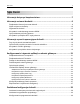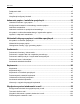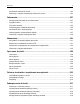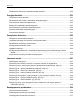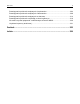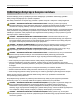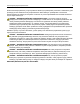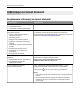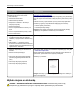Wielofunkcyjna drukarka laserowa Dell B3465dn-dnf Podręcznik użytkownika Marzec 2014 www.dell.com | dell.com/support/printers Znaki towarowe Informacje zawarte w niniejszym dokumencie mogą ulec zmianie bez powiadomienia. © 2014 Dell, Inc. Wszelkie prawa zastrzeżone. Kopiowanie tego dokumentu w jakikolwiek sposób bez pisemnej zgody firmy Dell Inc. jest surowo wzbronione.
Spis treści 2 Spis treści Informacje dotyczące bezpieczeństwa..........................................................7 Informacje na temat drukarki.......................................................................9 Znajdowanie informacji na temat drukarki..................................................................................9 Wybór miejsca na drukarkę......................................................................................................10 Wyposażenie drukarki..............
Spis treści 3 Podłączanie kabli......................................................................................................................47 Sieć...........................................................................................................................................49 Weryfikacja konfiguracji drukarki..............................................................................................53 Ładowanie papieru i nośników specjalnych.........................................
Spis treści 4 Anulowanie wiadomości e-mail..............................................................................................103 Informacje o opcjach dotyczących wiadomości e-mail...........................................................104 Faksowanie..............................................................................................107 Konfigurowanie drukarki w celu faksowania...........................................................................107 Wysyłanie faksu.............
Spis treści 5 Znajdowanie informacji o zabezpieczeniach drukarki............................................................220 Przegląd drukarki.....................................................................................221 Czyszczenie części drukarki...................................................................................................221 Sprawdzanie stanu części i materiałów eksploatacyjnych.....................................................
Spis treści 6 Rozwiązywanie problemów związanych z kopiowaniem........................................................304 Rozwiązywanie problemów związanych z faksowaniem........................................................308 Rozwiązywanie problemów związanych ze skanerem...........................................................314 Rozwiązywanie problemów z aplikacją na ekranie głównym.................................................319 Nie można uzyskać połączenia z wbudowanym serwerem WWW..........
Informacje dotyczące bezpieczeństwa 7 Informacje dotyczące bezpieczeństwa Przewód zasilający musi być podłączony do łatwo dostępnego i prawidłowo uziemionego gniazdka elektrycznego znajdującego się w pobliżu urządzenia. Nie należy umieszczać ani używać tego produktu w pobliżu wody lub w miejscach o dużej wilgotności. UWAGA — NIEBEZPIECZEŃSTWO USZKODZENIA CIAŁA: Niniejszy produkt wykorzystuje technologię laserową.
Informacje dotyczące bezpieczeństwa 8 Produkt został zaprojektowany z wykorzystaniem określonych podzespołów producenta i zatwierdzony jako spełniający surowe światowe normy bezpieczeństwa. Rola niektórych podzespołów w zachowaniu bezpieczeństwa nie zawsze jest oczywista. Producent nie ponosi odpowiedzialności za skutki stosowania innych części zamiennych.
Informacje na temat drukarki 9 Informacje na temat drukarki Znajdowanie informacji na temat drukarki Czego szukasz? Znajdziesz to tu Informacje dotyczące wstępnej konfiguracji: Dokumentacja instalacyjna — została dostarczona wraz z drukarką.
Informacje na temat drukarki 10 Czego szukasz? Znajdziesz to tu Najnowsze informacje uzupełniające, aktualizacje oraz pomoc techniczna: Witryna pomocy technicznej firmy Dell — www.dell.com/support/printers Numery telefonów pomocy technicznej oraz godziny pracy dla danego kraju lub regionu można znaleźć w witrynie pomocy technicznej w sieci Web.
Informacje na temat drukarki 11 Umieszczając drukarkę w danej lokalizacji, należy pozostawić wystarczającą ilość miejsca, aby zasobniki, pokrywy i drzwiczki swobodnie się otwierały. Jeśli planowana jest instalacja jakiegokolwiek wyposażenia opcjonalnego, należy uwzględnić dodatkowe wolne miejsce. Istotne są następujące kwestie: • Zainstalować drukarkę w pobliżu odpowiednio uziemionego i łatwo dostępnego gniazda elektrycznego.
Informacje na temat drukarki 12 Wyposażenie drukarki UWAGA — NIEBEZPIECZEŃSTWO USZKODZENIA CIAŁA: Aby zmniejszyć ryzyko niestabilności sprzętu, każdy zasobnik należy ładować oddzielnie. Dopóki nie będą potrzebne, wszystkie pozostałe zasobniki powinny być zamknięte. UWAGA — NIEBEZPIECZEŃSTWO PRZEWRÓCENIA: Konfiguracje przeznaczone do montowania na podłodze wymagają dodatkowego elementu, aby zachować stabilność. Aby korzystać z kilku podajników opcjonalnych, należy użyć stojaka lub podstawy drukarki.
Informacje na temat drukarki 7 13 Standardowy zasobnik na 550 arkuszy Uwaga: Dostępny jest również zasobnik na 550 arkuszy z możliwością blokowania. Więcej informacji na ten temat można uzyskać w miejscu zakupu drukarki. Model z dodatkowym wyposażeniem 1 1 2 1 Opcjonalny zasobnik na 550 arkuszy 2 Opcjonalny zszywacz Korzystanie z wbudowanego serwera WWW Uwaga: Ta funkcja jest dostępna tylko w drukarkach sieciowych lub drukarkach podłączonych do serwerów druku.
Informacje na temat drukarki 14 – W przypadku używania serwera proxy wyłącz go tymczasowo, aby prawidłowo załadować stronę sieci Web. 2 Uruchom przeglądarkę sieci Web, a następnie w polu adresu wpisz adres IP drukarki. 3 Naciśnij klawisz Enter. Zostanie wyświetlona strona wbudowanego serwera WWW. Opis podstawowych funkcji skanera • Szybkie kopiowanie dokumentów lub ustawienie drukarki umożliwiające wykonanie konkretnego zadania drukowania. • Wysyłanie faksu za pomocą panelu sterowania drukarki.
Informacje na temat drukarki 15 • Można skanować nośniki o gramaturze od 52 do 120 g/m2. • Do automatycznego podajnika dokumentów nie należy ładować pocztówek, fotografii, niewielkich przedmiotów, folii, papieru fotograficznego ani cienkich nośników, takich jak wycinki prasowe. Materiały tego typu należy umieszczać na szybie skanera. Korzystanie z szyby skanera Aby użyć szyby skanera: • Umieść dokument stroną zadrukowaną w dół na szybie skanera, w rogu oznaczonym zieloną strzałką.
Informacje o panelu operacyjnym drukarki 16 Informacje o panelu operacyjnym drukarki Przy użyciu panelu sterowania drukarki 2 1 8 Element sterujący 3 7 4 6 5 Funkcja 1 Wyświetlacz 2 przycisk Strona główna Przejście do ekranu głównego. 3 Przycisk Czuwanie Powoduje włączenie trybu czuwania lub hibernacji. Aby spowodować wyjście drukarki z trybu czuwania, należy wykonać następujące czynności: • Wyświetlanie stanu drukarki i jej komunikatów. • Konfigurowanie i obsługa drukarki.
Informacje o panelu operacyjnym drukarki 17 Kontrolka Stan drukarki Wyłączona Drukarka jest wyłączona lub znajduje się w trybie hibernacji. Migające zielone światło Drukarka się nagrzewa, przetwarza dane lub drukuje zadanie. Ciągłe zielone światło Drukarka jest włączona, ale bezczynna. Migające czerwone światło Drukarka wymaga interwencji użytkownika. Kontrolka przycisku Czuwanie Stan drukarki Tryb wyłączenia Drukarka jest wyłączona, bezczynna lub w stanie gotowości.
Informacje o panelu operacyjnym drukarki Przycisk 18 Działanie 7 Formularze i ulubione Umożliwiają szybkie znalezienie i wydrukowanie często używanych formularzy online. 8 Ikona menu Umożliwia dostęp do menu drukarki. Uwaga: Menu są dostępne, tylko gdy drukarka znajduje się w stanie Gotowa. 9 Zakładki Umożliwia utworzenie, porządkowanie i zapisanie zestawu zakładek (adresów URL) w postaci widoku drzewa folderów i łączy do plików.
Informacje o panelu operacyjnym drukarki 19 Funkcja Opis Ostrzeżenie Ikona pojawia się w razie wystąpienia błędu. Pasek komunikatów o stanie drukarki • Wyświetla komunikat o bieżącym stanie drukarki, np. Gotowa lub Zajęta. • Wyświetla komunikat o stanie pracy drukarki, np. Mało toneru lub Kończy się kaseta. • Wyświetla komunikaty, gdy do kontynuowania pracy drukarki wymagana jest interwencja użytkownika.
Informacje o panelu operacyjnym drukarki Inne przyciski ekranu dotykowego Przycisk Działanie Akceptuj Zapisanie ustawienia. Anuluj Zresetuj • Anulowanie czynności lub wyboru. • Opuszczenie bieżącego ekranu i powrót do poprzedniego bez zapisywania zmian. Resetowanie wartości wyświetlanych na ekranie.
Konfigurowanie i używanie aplikacji na ekranie głównym 21 Konfigurowanie i używanie aplikacji na ekranie głównym Uwaga: Wygląd ekranu głównego zależy od ustawień ekranu użytkownika, ustawień dokonanych przez administratora i aktywnych aplikacji. Niektóre aplikacje są obsługiwane tylko w wybranych modelach drukarek. Znajdowanie adresu IP komputera Dla użytkowników systemu Windows 1 W oknie dialogowym Rozpocznij otwórz wiersz poleceń i wpisz komendę cmd.
Konfigurowanie i używanie aplikacji na ekranie głównym 22 3 Naciśnij klawisz Enter. Uwaga: W przypadku używania serwera proxy wyłącz go tymczasowo, aby prawidłowo załadować stronę sieci Web. Dostosowywanie ekranu głównego 1 Uruchom przeglądarkę sieci Web, a następnie w polu adresu wpisz adres IP drukarki. Uwaga: Wyświetl adres IP drukarki na ekranie głównym drukarki. Adres IP ma postać czterech liczb oddzielonych kropkami. Na przykład 123.123.123.123.
Konfigurowanie i używanie aplikacji na ekranie głównym 23 Uruchamianie aplikacji ekranu głównego Znajdowanie informacji o aplikacjach ekranu głównego Drukarka jest dostarczana ze wstępnie zainstalowanymi aplikacjami dostępnymi na ekranie głównym. Aby skorzystać z tych aplikacji, należy je najpierw aktywować i skonfigurować przy użyciu wbudowanego serwera WWW. Więcej informacji na temat uzyskiwania dostępu do programu Embedded Web Server można znaleźć w sekcji „Dostęp do wbudowanego serwera WWW.
Konfigurowanie i używanie aplikacji na ekranie głównym 24 Konfiguracja aplikacji Card Copy Uwaga: Nowsza wersja niniejszego Podręcznika użytkownika może zawierać bezpośrednie łącze do Podręcznika administratora niniejszej aplikacji. W celu sprawdzenia dostępności aktualizacji niniejszego podręcznika użytkownika należy przejść do strony www.dell.com/support/manuals. Funkcja Przeznaczenie Szybkie i łatwe kopiowanie dowodów ubezpieczenia, identyfikatorów i innych kart o rozmiarze portfelowym.
Konfigurowanie i używanie aplikacji na ekranie głównym Funkcja 25 Przeznaczenie Tworzenie skrótów na ekranie głównym drukarki, z ustawieniami dla maksymalnie 25 często stosowanych zadań kopiowania, faksowania i wysyłania poczty e-mail. Aby użyć aplikacji, dotknij opcji MyShortcut, a następnie postępuj zgodnie z instrukcjami na wyświetlaczu drukarki.
Konfigurowanie i używanie aplikacji na ekranie głównym 26 Konfigurowanie funkcji Scan to Network Uwaga: Nowsza wersja niniejszego Podręcznika użytkownika może zawierać bezpośrednie łącze do Podręcznika administratora niniejszej aplikacji. W celu sprawdzenia dostępności aktualizacji niniejszego podręcznika użytkownika należy przejść do strony www.dell.com/support/manuals. Funkcja Przeznaczenie Skanowanie dokumentu i wysyłanie go do udostępnionego folderu sieciowego. Można zdefiniować maks.
Konfigurowanie i używanie aplikacji na ekranie głównym 27 Konfiguracja zdalnego panelu operatora Ta aplikacja umożliwia interakcję z panelem sterowania drukarki sieciowej nawet bez fizycznego dostępu do niej. Na ekranie komputera można odczytywać informacje o stanie drukarki, zwalniać wstrzymane zadania drukowania, tworzyć zakładki i wykonywać inne zadania związane z drukowaniem. 1 Uruchom przeglądarkę sieci Web, a następnie w polu adresu wpisz adres IP drukarki.
Konfigurowanie i używanie aplikacji na ekranie głównym 28 3 Aby wyeksportować lub zaimportować konfigurację dla wielu aplikacji, wykonaj następujące czynności: a Kliknij opcje Ustawienia >Importuj/Eksportuj. b Wykonaj jedną z następujących czynności: • Aby wyeksportować plik konfiguracyjny, kliknij przycisk Eksportuj plik ustawień rozwiązań wbudowanych i postępuj zgodnie ze wskazówkami wyświetlanymi na ekranie w celu zapisania pliku konfiguracyjnego.
Dodatkowa konfiguracja drukarki 29 Dodatkowa konfiguracja drukarki Instalowanie wewnętrznych elementów opcjonalnych UWAGA — NIEBEZPIECZEŃSTWO PORAŻENIA PRĄDEM: W przypadku uzyskiwania dostępu do płyty kontrolera bądź instalowania opcjonalnego sprzętu lub urządzeń pamięci masowej po zainstalowaniu samej drukarki a przed przystąpieniem do dalszych czynności należy wyłączyć drukarkę i wyjąć wtyk przewodu zasilającego z gniazda elektrycznego.
Dodatkowa konfiguracja drukarki 30 2 Otwórz osłonę płyty sterowania za pomocą niebieskiego uchwytu. 1 2 3 Na podstawie poniższej ilustracji odszukaj odpowiednie złącze. Ostrzeżenie — istnieje możliwość uszkodzenia: Elementy elektroniczne płyty systemowej są narażone na uszkodzenia elektrostatyczne. Dotknij metalowej części drukarki przed dotknięciem jakiegokolwiek elementu elektronicznego lub złącza na płycie sterowania.
Dodatkowa konfiguracja drukarki 31 Instalacja karty pamięci UWAGA — NIEBEZPIECZEŃSTWO PORAŻENIA PRĄDEM: W przypadku uzyskiwania dostępu do płyty kontrolera bądź instalowania opcjonalnego sprzętu lub urządzeń pamięci masowej po zainstalowaniu samej drukarki a przed przystąpieniem do dalszych czynności należy wyłączyć drukarkę i wyjąć wtyk przewodu zasilającego z gniazda elektrycznego. Jeśli do drukarki podłączone są inne urządzenia, należy je także wyłączyć i rozłączyć kable łączące je z drukarką.
Dodatkowa konfiguracja drukarki 32 4 Dociśnij kartę pamięci w złączu, a następnie dociśnij kartę do ścianki płyty kontrolera, aż zatrzaśnie się na swoim miejscu. 5 Zamknij osłonę płyty sterowania, a następnie drzwiczki dostępu do płyty sterowania. Uwaga: Po zainstalowaniu oprogramowania drukarki i całego sprzętowego wyposażenia opcjonalnego konieczne może okazać się ręczne dodanie opcji w sterowniku drukarki, aby były dostępne dla zadań drukowania.
Dodatkowa konfiguracja drukarki 33 3 Trzymając kartę za krawędzie, dopasuj plastikowe kołki (1) na karcie do otworów (2) w płycie sterowania. 2 1 4 Wepchnij mocno kartę na miejsce w sposób pokazany na ilustracji.
Dodatkowa konfiguracja drukarki 34 Ostrzeżenie — istnieje możliwość uszkodzenia: Nieprawidłowa instalacja karty może spowodować uszkodzenie karty i płyty sterowania. Uwaga: Złącze na karcie musi dotykać płyty systemowej i być w równej linii ze złączem na płycie systemowej na całej swojej długości. 5 Zamknij osłonę płyty sterowania, a następnie drzwiczki dostępu do płyty sterowania.
Dodatkowa konfiguracja drukarki 35 2 Lekko naciśnij ogranicznik po lewej stronie drzwiczek dostępu, a następnie przesuń drzwiczki, aby je wyjąć. 2 1 3 3 Rozpakuj zestaw ISP. Uwaga: Upewnij się, że mały kabel przyłączony do białego złącza został usunięty i wyrzucony. 1 6 2 3 5 4 1 Rozwiązanie ISP 2 Śruba do mocowania ISP do uchwytu. 3 Zewnętrzna pokrywa ISP 4 Śruby do mocowania metalowego uchwytu ISP do obudowy drukarki.
Dodatkowa konfiguracja drukarki 36 4 Umieść plastikowy uchwyt wewnątrz zewnętrznej pokrywy ISP. Powinno być słyszalne kliknięcie. 5 Przesuń rozwiązanie ISP i wepchnij je do plastikowego uchwytu. 1 2 6 Zabezpiecz rozwiązanie ISP w plastikowym uchwycie za pomocą długiej śruby.
Dodatkowa konfiguracja drukarki 7 Dokręć dwie śruby na końcu rozwiązania ISP. 8 Włóż białą wtyczkę kabla interfejsu rozwiązania ISP do białego gniazda na ISP.
Dodatkowa konfiguracja drukarki 38 9 Przymocuj zewnętrzną pokrywę ISP tak, aby była nachylona pod kątem, wkładając najpierw lewe zawiasy. 2 1 10 Opuść pozostałą część pokrywy, a następnie wysuń pokrywę w prawo.
Dodatkowa konfiguracja drukarki 39 11 Przeciągnij kabel ISP przez osłonę płyty sterowania. 12 Otwórz osłonę za pomocą niebieskiego uchwytu. 1 2 13 Włóż niebieską wtyczkę kabla interfejsu rozwiązania ISP do niebieskiego gniazda na płycie sterowania. Uwaga: Jeżeli jest zainstalowany dysk twardy drukarki, trzeba go wyjąć. Aby uzyskać więcej informacji na ten temat, zobacz „Wyjmowanie dysku twardego drukarki” na stronie 43.
Dodatkowa konfiguracja drukarki 40 14 Zamknij osłonę. 15 Zamknij zewnętrzną pokrywę ISP. Uwaga: Po instalacji oprogramowania drukarki i wszystkich dodatków może okazać się konieczne ręczne dodanie opcji w sterowniku drukarki, aby były dostępne dla zadań drukowania. Więcej informacji można znaleźć w sekcji „Dodawanie opcji dostępnych w sterowniku drukarki” na stronie 47.
Dodatkowa konfiguracja drukarki 41 Instalacja dysku twardego drukarki UWAGA — NIEBEZPIECZEŃSTWO PORAŻENIA PRĄDEM: W przypadku uzyskiwania dostępu do płyty kontrolera bądź instalowania opcjonalnego sprzętu lub urządzeń pamięci masowej po zainstalowaniu samej drukarki a przed przystąpieniem do dalszych czynności należy wyłączyć drukarkę i wyjąć wtyk przewodu zasilającego z gniazda elektrycznego.
Dodatkowa konfiguracja drukarki 42 c Wyrównaj śruby dysku twardego drukarki względem otworów w uchwycie płyty sterowania, a następnie wsuń dysk twardy drukarki pomiędzy uchwyty. d Dokręć dwie śruby.
Dodatkowa konfiguracja drukarki 43 3 Zamknij osłonę płyty sterowania, a następnie zamknij drzwiczki dostępu do płyty sterowania. Uwaga: Po zainstalowaniu oprogramowania drukarki i wszystkich opcji sprzętowych konieczne może okazać się ręczne dodanie opcji w sterowniku drukarki, aby były dostępne dla zadań drukowania. Więcej informacji można znaleźć w sekcji „Dodawanie opcji dostępnych w sterowniku drukarki” na stronie 47.
Dodatkowa konfiguracja drukarki 44 4 Trzymając dysk twardy drukarki za krawędzie, wyjmij go z drukarki. 5 Zamknij osłonę płyty sterowania, a następnie zamknij drzwiczki dostępu. Instalowanie wyposażenia opcjonalnego Kolejność instalowania UWAGA — NIEBEZPIECZEŃSTWO USZKODZENIA CIAŁA: Drukarka waży ponad 18 kg i bezpieczne jej podniesienie wymaga co najmniej dwóch przeszkolonych pracowników.
Dodatkowa konfiguracja drukarki 45 1 2 2 Rozpakuj zasobnik i usuń wszystkie pozostałości opakowania. 3 Wyciągnij zasobnik z podstawy. 1 4 Usuń z zasobnika wszystkie pozostałości opakowania. 5 Włóż zasobnik do podstawy. 6 Umieść zasobnik w pobliżu drukarki. 7 Wyrównaj drukarkę z zasobnikiem i wolno opuść drukarkę na miejsce. Uwaga: Zasobniki opcjonalne tworzące stos są ze sobą blokowane.
Dodatkowa konfiguracja drukarki 46 1 8 Podłącz przewód zasilający z jednej strony do drukarki, a z drugiej – do prawidłowo uziemionego gniazdka elektrycznego, a następnie włącz drukarkę. 2 1 Uwagi: • Po zainstalowaniu oprogramowania drukarki i wszystkich opcji sprzętowych konieczne może okazać się ręczne dodanie opcji w sterowniku drukarki, aby były dostępne dla zadań drukowania. Więcej informacji można znaleźć w sekcji „Dodawanie opcji dostępnych w sterowniku drukarki” na stronie 47.
Dodatkowa konfiguracja drukarki 47 3 Dotyczy użytkowników komputerów Macintosh, dodaj drukarkę Uwaga: Uzyskaj adres IP drukarki w sekcji TCP/IP (menu Sieć/porty). Dodawanie opcji dostępnych w sterowniku drukarki Dla użytkowników systemu Windows 1 Otwórz folder drukarek, a następnie wybierz drukarkę. 2 Otwórz ustawienia drukarki i dodaj lub ręcznie zainstaluj opcje. 3 Zapisz zmiany.
Dodatkowa konfiguracja drukarki 48 8 7 6 5 4 3 2 1 Element Funkcja 1 Gniazdo przewodu zasilającego drukarki Łączy drukarkę z prawidłowo uziemionym gniazdkiem elektrycznym. 2 Przycisk zasilania Włączanie i wyłączanie drukarki. 3 Port Ethernet Podłączenie drukarki do sieci Ethernet. 4 Port EXT Podłączanie dodatkowych urządzeń (telefonu lub automatycznej sekretarki) do drukarki i linii telefonicznej.
Dodatkowa konfiguracja drukarki 49 Sieć Uwagi: • Aby skonfigurować drukarkę w sieci bezprzewodowej, należy najpierw zakupić bezprzewodową kartę sieciową. Więcej informacji na ten temat można uzyskać w miejscu zakupu drukarki. • Identyfikator zestawu usług (SSID) jest to nazwa przypisana sieci bezprzewodowej. WEP (Wired Equivalent Privacy), WPA (Wi-Fi Protected Access), WPA2 i 802.1X-RADIUS to rodzaje zabezpieczeń stosowane w sieci.
Dodatkowa konfiguracja drukarki 50 • Metoda zabezpieczeń — istnieją cztery podstawowe opcje dla metody zabezpieczeń: – Klucz WEP Jeśli sieć używa więcej niż jednego klucza WEP, wprowadź w udostępnionych obszarach maksymalnie cztery klucze. Wybierz klucz aktualnie używany w sieci za pomocą opcji Domyślny klucz transmisji WEP. – Klucz wstępny lub hasło WPA/WPA2 Zabezpieczenia WPA obejmują szyfrowanie jako dodatkową warstwę zabezpieczeń. Możliwe jest szyfrowanie AES lub TKIP.
Dodatkowa konfiguracja drukarki 51 1 Przy użyciu panelu sterowania drukarki przejdź do opcji: >Sieci/Porty >Sieć [x] >Konfiguracja sieci [x] >Bezprzewodowy >Konfiguracja połączenia bezprzewodowego 2 Wybierz konfigurację połączenia z siecią bezprzewodową. Opcja Funkcja Szukaj sieci Pokazuje dostępne połączenia bezprzewodowe. Uwaga: Ten element menu pokazuje wszystkie rozpowszechnione zabezpieczone i niezabezpieczone identyfikatory SSID.
Dodatkowa konfiguracja drukarki 52 4 Otwórz ustawienia funkcji WPS. Więcej informacji można znaleźć w dokumentacji dostarczonej z punktem dostępu. 5 Wprowadź ośmiocyfrowy kod PIN, a następnie zapisz ustawienie. Podłączanie drukarki do sieci bezprzewodowej przy użyciu wbudowanego serwera WWW Zanim rozpoczniesz, upewnij się że: • Drukarka jest tymczasowo podłączona do sieci Ethernet. • W drukarce jest zainstalowana bezprzewodowa karta sieciowa, która działa prawidłowo.
Dodatkowa konfiguracja drukarki 53 4 Zaktualzuj adres IP. 5 Zapisz zmiany Dla użytkowników komputerów Macintosh 1 W menu Apple wybierz polecenie System Preferences (Preferencje systemu), a następnie przejdź do listy drukarek i wybierz + >IP. 2 W pasku adresu należy wpisać adres IP 3 Zapisz zmiany Konfigurowanie drukowania przy użyciu portu szeregowego Drukuj przy użyciu portu szeregowego, gdy komputer jest daleko od drukarki.
Dodatkowa konfiguracja drukarki 54 Drukowanie strony konfiguracji sieci Jeśli drukarka jest podłączona do sieci, można na niej wydrukować stronę z informacjami na temat ustawień sieci, aby sprawdzić prawidłowość połączenia sieciowego. Na stronie tej znajdują się również istotne informacje ułatwiające konfigurowanie drukarki do drukowania za pośrednictwem sieci.
Ładowanie papieru i nośników specjalnych 55 Ładowanie papieru i nośników specjalnych Wybór i sposób podawania papieru i nośników specjalnych mogą mieć wpływ na dokładność wydruku dokumentów. Więcej informacji można znaleźć w sekcjach „Zapobieganie zacięciom” na stronie 237 i „Przechowywanie papieru” na stronie 74.
Ładowanie papieru i nośników specjalnych 56 Uwaga: Nie należy wyjmować zasobników w trakcie drukowania zadania ani gdy na wyświetlaczu drukarki widoczny jest komunikat Zajęta. Może to spowodować zacięcie nośnika. 1 2 Ściśnij występ prowadnicy szerokości i przesuń ją w położenie zgodne z rozmiarem ładowanego papieru.
Ładowanie papieru i nośników specjalnych 57 3 Ściśnij występ prowadnicy długości i przesuń ją w położenie zgodne z rozmiarem ładowanego papieru. 1 2 Uwagi: • W przypadku niektórych rozmiarów papieru, np. Letter, Legal i A4, ściśnij występ prowadnicy długości, a następnie przesuń ją do tyłu w celu dostosowania jej do długości papieru.
Ładowanie papieru i nośników specjalnych 58 LTR A4 /LGL EXE C A4 B5 A5 A6 LT R E X E C B5 A 5 4 Zegnij arkusze w jedną i w drugą stronę, aby je rozdzielić, a następnie przekartkuj stos. Nie składaj ani nie marszcz papieru. Wyrównaj krawędzie stosu, opierając go na płaskiej powierzchni. 5 Załaduj stos papieru stroną do zadrukowania skierowaną w dół.
Ładowanie papieru i nośników specjalnych 59 Bez opcjonalnego zszywacza Z opcjonalnym zszywaczem AB C AB C Drukowanie jednostronne Drukowanie jednostronne A B AB C C Drukowanie dwustronne (dupleks) Drukowanie dwustronne (dupleks) • Upewnij się, że stos papieru nie wykracza poza wskaźnik maksymalnego wypełnienia papierem z boku prowadnicy szerokości. Umieszczenie zbyt dużej liczby arkuszy może spowodować zacięcia papieru.
Ładowanie papieru i nośników specjalnych 60 6 Włóż zasobnik. 1 7 W menu Papier w panelu sterowania drukarki ustaw typ i rozmiar papieru odpowiadający papierowi załadowanemu do zasobnika. Uwaga: Ustaw prawidłowy rozmiar i typ papieru, aby uniknąć zacięć papieru i problemów z jakością wydruku. Ładowanie nośników do podajnika uniwersalnego Podajnika do wielu zastosowań można używać do drukowania na papierze o różnym rozmiarze i różnego typu albo na nośnikach specjalnych, takich jak karty, folie i koperty.
Ładowanie papieru i nośników specjalnych 61 a Pociągnij przedłużenie podajnika uniwersalnego. b Delikatnie pociągnij przedłużenie, aby całkowicie wysunąć i otworzyć podajnik do wielu zastosowań.
Ładowanie papieru i nośników specjalnych 62 2 Ściśnij występ na lewej prowadnicy szerokości, a następnie przesuń prowadnice dla ładowanego papieru. 1 2 3 Przygotuj do załadowania papier lub nośniki specjalne. • Zegnij arkusze papieru w jedną i w drugą stronę, aby je rozdzielić, a następnie przekartkuj stos. Nie składaj ani nie marszcz papieru. Wyrównaj krawędzie stosu, opierając go na płaskiej powierzchni. • Folie trzymaj za krawędzie.
Ładowanie papieru i nośników specjalnych • Przed załadowaniem zegnij stos kopert w jedną i w drugą stronę, aby je rozdzielić, a następnie przekartkuj je. Wyrównaj krawędzie stosu, opierając go na płaskiej powierzchni. 4 Załaduj papier lub nośnik specjalny. Uwagi: • Nie wciskaj papieru ani nośników specjalnych do wnętrza podajnika do wielu zastosowań. • Wysokość papieru lub nośników specjalnych nie może wykraczać poza wskaźnik maksymalnego wypełnienia papierem znajdujący się na prowadnicach papieru.
Ładowanie papieru i nośników specjalnych 64 Uwaga: Przy ładowaniu papieru formatu A6 upewnij się, że przedłużenie podajnika do wielu zastosowań opiera się lekko na krawędzi papieru w taki sposób, aby kilka ostatnich arkuszy papieru pozostawało na miejscu. • Papier firmowy należy ładować stroną do druku skierowaną w górę, najpierw wkładając do drukarki górną krawędź. W przypadku wydruków dwustronnych załaduj papier firmowy stroną przeznaczoną do zadrukowania skierowaną w dół, dolną krawędzią do przodu.
Ładowanie papieru i nośników specjalnych 65 • Koperty należy ładować stroną ze skrzydełkiem skierowaną w dół i na lewo. Ostrzeżenie — istnieje możliwość uszkodzenia: Nie należy używać kopert ze znaczkami, wyściełanych, z klamrami, zatrzaskami, okienkami lub z samoprzylepnymi skrzydełkami. Koperty tego typu mogą poważnie uszkodzić drukarkę.
Ładowanie papieru i nośników specjalnych 66 Łączenie i rozłączanie zasobników Jeśli dla wszystkich zasobników skonfigurowano te same ustawienia rozmiaru i typu papieru, drukarka połączy te zasobniki. Po opróżnieniu jednego połączonego zasobnika papier będzie pobierany z kolejnego. Zalecane jest nadanie poszczególnym rodzajom papieru (np. papierowi firmowemu czy kolorowym papierom zwykłym) odmiennych nazw typu niestandardowego, tak aby zasobniki nie zostały automatycznie połączone.
Ładowanie papieru i nośników specjalnych 67 4 Kliknij opcję Submit (Wyślij). 5 Kliknij opcję Typy niestandardowe, a następnie sprawdź, czy nowa nazwa niestandardowa typu papieru została zastąpiona nazwą niestandardową. Korzystanie z panelu sterowania drukarki 1 Z poziomu ekranu głównego przejdź do opcji: >Menu papieru >Nazwy niestandardowe 2 Wybierz nazwę niestandardową, a następie wpisz niestandardową nazwę typu papieru. 3 Dotknij opcji .
Ładowanie papieru i nośników specjalnych 68 Konfigurowanie nazwy niestandardowej Korzystanie z wbudowanego serwera WWW 1 Uruchom przeglądarkę sieci Web, a następnie w polu adresu wpisz adres IP drukarki. Uwagi: • Wyświetl adres IP drukarki na ekranie głównym drukarki. Adres IP zostanie wyświetlony w postaci czterech zestawów liczb oddzielonych kropkami, np. 123.123.123.123. • W przypadku używania serwera proxy wyłącz go tymczasowo, aby prawidłowo załadować stronę sieci Web.
Wskazówki dotyczące papieru i nośników specjalnych 69 Wskazówki dotyczące papieru i nośników specjalnych Korzystanie z nośników specjalnych Wskazówki dotyczące korzystania z papieru firmowego • Należy używać papieru firmowego przeznaczonego specjalnie do drukarek laserowych. • Przed zakupieniem dużej ilości papieru firmowego należy zrobić na nim próbny wydruk. • Przed załadowaniem papieru firmowego do drukarki należy zgiąć stos arkuszy, przerzucić go i wyrównać, co pozwoli uniknąć ich zlepiania się.
Wskazówki dotyczące papieru i nośników specjalnych 70 • W celu osiągnięcia optymalnych rezultatów oraz uniknięcia zacięć nie należy używać kopert, które: – są nadmiernie pozwijane lub poskręcane; – są sklejone razem lub w jakiś sposób uszkodzone; – mają okienka, otwory, perforację, wycięcia lub wytłoczenia; – mają metalowe klamry, tasiemki do wiązania lub zginane paski; – mają zazębiające się elementy; – mają naklejone znaczki pocztowe; – mają klej znajdujący się na odkrytej powierzchni, gdy skrzydełko ko
Wskazówki dotyczące papieru i nośników specjalnych 71 Porady dotyczące korzystania z kart Karty są jednowarstwowymi nośnikami wydruku o dużej gramaturze. Wiele ich właściwości, takich jak zawartość wilgoci, grubość i tekstura, może mieć znaczący wpływ na jakość wydruku. Należy zrobić próbny wydruk na kartach przed zakupieniem dużej ich liczby. • W menu Papier ustaw dla opcji Typ papieru wartość Karty. • Wybierz odpowiednie ustawienie opcji Tekstura papieru.
Wskazówki dotyczące papieru i nośników specjalnych 72 Gładkość Gładkość papieru ma bezpośredni wpływ na jakość wydruku. Jeśli papier jest zbyt szorstki, toner nie zostanie prawidłowo wtopiony w arkusz. Zbyt gładki papier może spowodować problemy z podawaniem lub jakością wydruku. Należy stosować papier o gładkości od 100 do 300 punktów Sheffielda; najlepszą jakość wydruku osiąga się jednak, stosując papier o gładkości od 150 do 250 punktów Sheffielda.
Wskazówki dotyczące papieru i nośników specjalnych 73 Wybór papieru Stosowanie odpowiednich rodzajów papieru pomaga uniknąć zacięć i zapewnić bezproblemowe drukowanie. W celu uniknięcia zacięć papieru i niskiej jakości wydruku: • Zawsze należy używać nowego, nieuszkodzonego papieru. • Przed załadowaniem papieru należy sprawdzić, która strona jest stroną zalecaną do zadrukowania. Informacja ta zazwyczaj znajduje się na opakowaniu papieru. • Nie należy używać papieru przeciętego lub przyciętego ręcznie.
Wskazówki dotyczące papieru i nośników specjalnych 74 Przechowywanie papieru Aby uniknąć problemów z zacięciami papieru i nierówną jakością wydruku, należy zastosować się do poniższych wskazówek: • Aby uzyskać jak najlepszą jakość wydruków, papier należy przechowywać w miejscu o temperaturze +21°C i wilgotności względnej 40%. Większość producentów etykiet zaleca drukowanie w temperaturze od +18 do +24°C i wilgotności względnej od 40 do 60%.
Wskazówki dotyczące papieru i nośników specjalnych Rozmiar i wymiary papieru Standardowy zasobnik na 550 arkuszy Opcjonalny zasobnik na 550 arkuszy 75 Podajnik uniwersalny podajnik ADF Szyba skanera Drukowanie dwustronne Oficio (México) 215,9 x 340,4 mm Folio 215,9 x 330,2 mm Statement 139,7 x 215,9 mm X Universal2 2 od 76,2 x 127 mm (3 x 5 cali) do 215,9 x 359,92 mm (8,5 x 14,17 cala) Koperta 7 3/4 (Monarch) 98,4 x 190,5 mm X X X X Koperta 9 98,4 x 226,1 mm X X X X Koperta 104 × 239,
Wskazówki dotyczące papieru i nośników specjalnych Typ papieru 76 Standardowy zasobnik na 550 arkuszy Zasobnik na 550 arkuszy Podajnik do wielu zastosowań Tryb dupleksu Karty X X X Folie X X X podajnik ADF Szyba skanera Plain Paper (Zwykły papier) Makulaturowy X Etykiety papierowe Dokumentowy X X X X X X Koperta* Koperta gruboziarnista Firmowy Z nadrukiem Papier kolorowy Lekki papier Ciężki papier X Szorstki/bawełniany Typ niestandardowy [x] * Należy używać kopert, które leżą pła
Wskazówki dotyczące papieru i nośników specjalnych 77 Rozmiar papieru Wymiary Zszywacz Oficio (Meksyk) 216 x 340 mm Folio 216 x 330 mm Statement 140 x 216 mm X Uniwersalny 105 x 216 mm do 216 x 356 mm X Koperta 7 3/4 (Monarch) 98 x 191 mm X 9 Koperta 98 x 225 mm X Koperta 10 105 x 241 mm X Koperta DL 110 x 220 mm X Koperta (C5) 162 x 229 mm X Koperta B5 176 x 250 mm X Inne koperty od 98 x 162 mm do 176 x 250 mm X Obsługiwane typy i gramatury papieru Typ papieru Zszywacz
Drukowanie 78 Drukowanie Drukowanie formularzy i dokumentów Drukowanie formularzy Aplikacja Formularze i ulubione umożliwia szybkie i łatwe uzyskanie dostępu do najczęściej używanych formularzy lub innych regularnie drukowanych informacji. Aby można było korzystać z tej aplikacji, należy najpierw skonfigurować ją na drukarce. Aby uzyskać więcej informacji, zobacz „Korzystanie z opcji Formularze i ulubione” na stronie 23.
Drukowanie 79 Regulowanie intensywności tonera 1 Uruchom przeglądarkę sieci Web, a następnie w polu adresu wpisz adres IP drukarki. Uwagi: • Wyświetl adres IP drukarki na ekranie głównym drukarki. Adres IP ma postać czterech liczb oddzielonych kropkami. Na przykład 123.123.123.123. • W przypadku używania serwera proxy wyłącz go tymczasowo, aby prawidłowo załadować stronę sieci Web. 2 Kliknij opcje Ustawienia >Ustawienia drukowania >Menu jakości >Intensywność toneru.
Drukowanie 80 • Jeśli napęd flash zostanie włożony w momencie, gdy drukarka przetwarza inne zadania drukowania, na wyświetlaczu drukarki pojawi się komunikat Zajęta. Po zakończeniu przetwarzania tych zadań drukowania konieczne może być przejrzenie listy wstrzymanych zadań w celu wydrukowania dokumentów z napędu flash.
Drukowanie 81 Uwaga: Upewnij się, że zarówno urządzenie przenośne, jak i drukarka korzystają z tej samej sieci bezprzewodowej. Więcej informacji na temat konfiguracji ustawień sieci bezprzewodowej w urządzeniu przenośnym można znaleźć w dokumentacji dostarczonej z tym urządzeniem. 1 Na ekranie głównym urządzenia przenośnego uruchom aplikację. Uwaga: Można drukować dowolne dokumenty z następujących aplikacji Apple: iBook, Mail, Photos, Safari i niektóre aplikacje ze sklepu App Store.
Drukowanie 82 Zalecane pamięci flash USB Typ pliku Wiele modeli napędów flash przetestowano i zatwierdzono do użytku z tą drukarką. Więcej informacji Dokumenty: można znaleźć na stronie www.dell.com/support/printers. • .pdf • .xps Obrazy: • • • • • • • • .dcx .gif .jpeg lub .jpg .bmp .pcx .tiff lub .tif .png .
Drukowanie Opcja 83 Działanie Uwagi: • Zadania poufne i próbne oraz wydruku odroczonego i powtarzanego są usuwane z pamięci drukarki w momencie, gdy potrzebna jest dodatkowa pamięć do przetwarzania kolejnych zadań wstrzymanych. • Można ustawić w drukarce przechowywanie zadań drukowania w pamięci urządzenia do czasu rozpoczęcia zadania drukowania z poziomu panelu sterowania drukarki. • Wszystkie zadania drukowania, które użytkownik może uruchomić przy drukarce, nazywane są zadaniami wstrzymanymi.
Drukowanie 84 5 Z ekranu głównego drukarki zwolnij zadanie drukowania.
Drukowanie 85 Anulowanie zadania drukowania Anulowanie zadania drukowania z panelu sterowania drukarki 1 Na panelu sterowania drukarki dotknij opcji Anuluj zadanie lub naciśnij na klawiaturze przycisk . 2 Dotknij zadania, które ma zostać anulowane, a następnie dotknij opcji Usuń wybrane zadania. Uwaga: Jeśli naciśniesz przycisk ekranu głównego.
Kopiowanie 86 Kopiowanie Szyba skanera AB C Automatyczny podajnik dokumentów W przypadku dokumentów wielostronicowych należy Z szyby skanera należy korzystać w przypadku pojedynczych korzystać z automatycznego podajnika dokumentów. arkuszy, małych przedmiotów (np. pocztówek lub zdjęć), folii, papieru fotograficznego lub cienkich nośników (np. wycinków z czasopism).
Kopiowanie 87 Uwagi: • Do automatycznego podajnika dokumentów nie należy ładować pocztówek, fotografii, niewielkich przedmiotów, folii, papieru fotograficznego ani cienkich nośników, takich jak wycinki prasowe. Należy je umieszczać na szybie skanera. • Kontrolka ADF świeci się, kiedy papier jest załadowany prawidłowo. 2 Ustaw prowadnice papieru.
Kopiowanie 88 Uwagi: • Do automatycznego podajnika dokumentów nie należy ładować pocztówek, fotografii, niewielkich przedmiotów, folii, papieru fotograficznego ani cienkich nośników, takich jak wycinki prasowe. Należy je umieszczać na szybie skanera. • Kontrolka ADF świeci się, kiedy papier jest załadowany prawidłowo.
Kopiowanie 89 Uwagi: • Do automatycznego podajnika dokumentów nie należy ładować pocztówek, fotografii, niewielkich przedmiotów, folii, papieru fotograficznego ani cienkich nośników, takich jak wycinki prasowe. Należy je umieszczać na szybie skanera. • Kontrolka ADF świeci się, kiedy papier jest załadowany prawidłowo. 2 W przypadku ładowania dokumentu do automatycznego podajnika dokumentów ustaw prowadnice papieru.
Kopiowanie 90 Uwagi: • Do automatycznego podajnika dokumentów nie należy ładować pocztówek, fotografii, niewielkich przedmiotów, folii, papieru fotograficznego ani cienkich nośników, takich jak wycinki prasowe. Należy je umieszczać na szybie skanera. • Kontrolka ADF świeci się, kiedy papier jest załadowany prawidłowo. 2 W przypadku ładowania dokumentu do automatycznego podajnika dokumentów ustaw prowadnice papieru.
Kopiowanie 91 • Kontrolka ADF świeci się, kiedy papier jest załadowany prawidłowo. 2 W przypadku ładowania dokumentu do automatycznego podajnika dokumentów ustaw prowadnice papieru. 3 Z poziomu ekranu głównego przejdź do opcji: Kopiuj >Druk dwustronny (dupleks) > wybierz preferowaną metodę druku dwustronnego Uwaga: W przypadku preferowanej metody druku dwustronnego pierwsza cyfra oznacza strony oryginalnych dokumentów, a cyfra druga oznacza strony wykonywanej kopii.
Kopiowanie 92 • Kontrolka ADF świeci się, kiedy papier jest załadowany prawidłowo. 2 W przypadku ładowania dokumentu do automatycznego podajnika dokumentów ustaw prowadnice papieru. 3 Z poziomu ekranu głównego przejdź do opcji: Kopiuj >Zawartość 4 Dotknij przycisku, który najlepiej odpowiada typowi zawartości kopiowanego dokumentu. • Tekst — ta opcja jest stosowana wówczas, gdy oryginalny dokument zawiera głównie tekst lub grafikę liniową.
Kopiowanie 93 Uwagi: • Do automatycznego podajnika dokumentów nie należy ładować pocztówek, fotografii, niewielkich przedmiotów, folii, papieru fotograficznego ani cienkich nośników, takich jak wycinki prasowe. Należy je umieszczać na szybie skanera. • Kontrolka ADF świeci się, kiedy papier jest załadowany prawidłowo. 2 W przypadku ładowania dokumentu do automatycznego podajnika dokumentów ustaw prowadnice papieru.
Kopiowanie 94 • Ustaw rozmiar kopii na 100%. 1 Załaduj oryginalny dokument do automatycznego podajnika dokumentów zadrukowaną stroną do góry i krótszą krawędzią do przodu lub umieść go zadrukowaną stroną do dołu na szybie skanera. Uwagi: • Do automatycznego podajnika dokumentów nie należy ładować pocztówek, fotografii, niewielkich przedmiotów, folii, papieru fotograficznego ani cienkich nośników, takich jak wycinki prasowe. Należy je umieszczać na szybie skanera.
Kopiowanie 95 3 Z poziomu ekranu głównego przejdź do opcji: Kopiuj >Zaawansowane opcje >Zadanie niestandardowe >Włączone > >Kopiuj Uwaga: Po osiągnięciu ostatniej strony zestawu zostanie wyświetlony ekran kopiowania. 4 Załaduj kolejny dokument do automatycznego podajnika dokumentów zadrukowaną stroną do góry i krótszą krawędzią do przodu lub umieść go zadrukowaną stroną do dołu na szybie skanera, a następnie dotknij opcji Skanuj z automatycznego podajnika dokumentów lub Skanuj z płyty skanera.
Kopiowanie 96 • Kontrolka ADF świeci się, kiedy papier jest załadowany prawidłowo. 2 W przypadku ładowania dokumentu do automatycznego podajnika dokumentów ustaw prowadnice papieru.
Kopiowanie 97 Kopiuj do Opcja ta powoduje wyświetlenie ekranu umożliwiającego wprowadzenie rozmiaru i typu papieru, na którym zostaną wydrukowane kopie. • Dotknij rozmiaru i typu papieru odpowiadającego załadowanemu papierowi. • Jeśli ustawienia w opcjach „Kopiuj z” i „Kopiuj do” różnią się od siebie, drukarka automatycznie dostosuje ustawienia skalowania, aby uwzględnić różnicę.
Kopiowanie 98 Wybierz jeden z następujących typów zawartości: • Tekst — ta opcja jest stosowana wówczas, gdy oryginalny dokument zawiera głównie tekst lub grafikę liniową. • Tekst/Zdjęcie — ta opcja jest stosowana wówczas, gdy oryginalne dokumenty są kombinacją tekstu i grafiki i zdjęć. • Fotografia — ta opcja jest stosowana wówczas, gdy oryginalny dokument zawiera głównie zdjęcia lub obrazy.
Wysyłanie w postaci wiadomości e-mail 99 Wysyłanie w postaci wiadomości e-mail Szyba skanera AB C Automatyczny podajnik dokumentów W przypadku dokumentów wielostronicowych należy Z szyby skanera należy korzystać w przypadku pojedynczych korzystać z automatycznego podajnika dokumentów. arkuszy, małych przedmiotów (np. pocztówek lub zdjęć), folii, papieru fotograficznego lub cienkich nośników (np. wycinków z czasopism).
Wysyłanie w postaci wiadomości e-mail 100 • W przypadku używania serwera proxy wyłącz go tymczasowo, aby prawidłowo załadować stronę sieci Web. 2 Kliknij opcje Ustawienia >Ustawienia e-mail/FTP >Ustawienia e-mail. 3 Wprowadź odpowiednie informacje, a następnie kliknij opcję Wyślij. Tworzenie skrótu e-mail Tworzenie skrótu e-mail za pomocą wbudowanego serwera WWW 1 Uruchom przeglądarkę sieci Web, a następnie w polu adresu wpisz adres IP drukarki.
Wysyłanie w postaci wiadomości e-mail 101 • Za pomocą skrótu można wysłać pocztą e-mail inny dokument, korzystając z tych samych ustawień. Wysyłanie dokumentu w postaci wiadomości e-mail Za pomocą drukarki zeskanowany dokument można na kilka sposobów wysłać do jednego lub wielu odbiorców w wiadomości e-mail. Możesz ręcznie wpisać adres e-mail, skorzystać ze skrótu lub z książki adresowej.
Wysyłanie w postaci wiadomości e-mail 102 • Kontrolka ADF świeci się, kiedy papier jest załadowany prawidłowo. 2 W przypadku ładowania dokumentu do automatycznego podajnika dokumentów ustaw prowadnice papieru. 3 Naciśnij przycisk #, za pomocą klawiatury wprowadź numer skrótu, a następnie dotknij opcji . Uwaga: Aby wprowadzić dodatkowych odbiorców, dotknij opcji Następny adres, a następnie wprowadź adres lub numer skrótu, który chcesz dodać. 4 Dotknij opcji Wyślij.
Wysyłanie w postaci wiadomości e-mail 103 3 Z poziomu ekranu głównego przejdź do opcji: E-mail >Odbiorcy > wpisz adres e-mail >Gotowe 4 Dotknij opcji Temat, a następnie wpisz temat wiadomości e-mail, a następnie dotknij opcji Gotowe. 5 Dotknij opcji Wiadomość, a następnie wpisz wiadomość i dotknij opcji Gotowe.
Wysyłanie w postaci wiadomości e-mail 104 Informacje o opcjach dotyczących wiadomości e-mail Odbiorcy Opcja ta umożliwia wprowadzanie miejsc docelowych wiadomości e-mail. Można wprowadzić wiele adresów e-mail. Temat Opcja ta umożliwia wprowadzenie wiersza tematu do wiadomości e-mail. Wiadomość Opcja ta umożliwia wpisanie treści wiadomości e-mail, która zostanie wysłana z załącznikiem zawierającym zeskanowany obraz. Nazwa pliku Opcja ta umożliwia dostosowanie nazwy pliku załącznika.
Wysyłanie w postaci wiadomości e-mail 105 Wybierz jedną z poniższych opcji: • PDF — umożliwia utworzenie pojedynczego pliku z wieloma stronami. Uwaga: Domyślnym ustawieniem fabrycznym jest PDF. • Zabezpieczony PDF — umożliwia tworzenie zaszyfrowanych plików PDF, których zawartość jest chroniona przed nieautoryzowanym dostępem. • TIFF — umożliwia utworzenie wielu plików lub pojedynczego pliku.
Wysyłanie w postaci wiadomości e-mail 106 Ustawienia strony Ta opcja umożliwia zmianę następujących ustawień: • Strony (dupleks) — określa, czy oryginalny dokument jest dokumentem drukowanym tylko jednostronnie, czy dwustronnie. Umożliwia również określenie części, które mają zostać zeskanowane i zawarte w wiadomości e-mail. • Orientacja — określa orientację oryginalnego dokumentu, a następnie powoduje zmianę ustawień opcji Strony (dupleks) oraz Skład tak, aby odpowiadały tej orientacji.
Faksowanie 107 Faksowanie Uwaga: Faks może być niedostępny we wszystkich modelach. Szyba skanera AB C Automatyczny podajnik dokumentów W przypadku dokumentów wielostronicowych należy Z szyby skanera należy korzystać w przypadku pojedynczych korzystać z automatycznego podajnika dokumentów. arkuszy, małych przedmiotów (np. pocztówek lub zdjęć), folii, papieru fotograficznego lub cienkich nośników (np. wycinków z czasopism).
Faksowanie 108 Wstępna konfiguracja faksu W wielu krajach i regionach wymagane jest, aby faksy wychodzące na marginesie w górnej lub dolnej części każdej przesyłanej strony lub na pierwszej stronie przesyłanych danych zawierały następujące informacje: nazwę faksu (identyfikator firmy, innej jednostki lub osoby fizycznej wysyłającej wiadomość) oraz numer faksu (numer telefoniczny urządzenia wysyłającego faks, firmy, innej jednostki lub osoby fizycznej).
Faksowanie 109 Wybór połączenia faksu Konfiguracja 1: Standardowa linia telefoniczna Ustawienia 1: Drukarka jest podłączona do specjalnej linii dla faksów. Aby połączyć: 1 Podłącz jeden koniec kabla telefonicznego dostarczonego z drukarką do portu drukarki. 2 Podłącz drugi koniec kabla telefonicznego do działającego analogowego gniazda ściennego. Wskazówki dotyczące konfiguracji: • Drukarkę można skonfigurować w taki sposób, aby faksy były odbierane automatycznie (Włączone automat.
Faksowanie 110 Ustawienia 2: Drukarka współużytkuje linię z automatyczną sekretarką Podłączenie do tego samego ściennego gniazda telefonicznego PHONE LINE Aby połączyć: 1 Podłącz jeden koniec kabla telefonicznego dostarczonego z drukarką do portu drukarki. 2 Podłącz drugi koniec kabla telefonicznego do działającego analogowego gniazda ściennego. 3 Podłącz automatyczną sekretarkę do portu drukarki.
Faksowanie 111 Podłączenie do różnych gniazd ściennych PHONE LINE Aby połączyć: 1 Podłącz jeden koniec kabla telefonicznego dostarczonego z drukarką do portu drukarki. 2 Podłącz drugi koniec kabla telefonicznego do działającego analogowego gniazda ściennego. Wskazówki dotyczące konfiguracji: • Jeśli linia obsługuje tylko jeden numer telefonu, należy skonfigurować automatyczne odbieranie faksów przez drukarkę (Włączone automat. odbieranie).
Faksowanie 112 Ustawienia 3: Drukarka współużytkuje linię z telefonem, którego abonament obejmuje usługę poczty głosowej 02 Aby połączyć: 1 Podłącz jeden koniec kabla telefonicznego dostarczonego z drukarką do portu drukarki. 2 Podłącz drugi koniec kabla telefonicznego do działającego analogowego gniazda ściennego. 3 Podłącz telefon do portu drukarki. Wskazówki dotyczące konfiguracji: • Ta konfiguracja działa najlepiej w przypadku subskrypcji usługi dzwonków wyróżniających.
Faksowanie 113 • Można także skonfigurować drukarkę, aby odbierała faksy automatycznie (Włączone automat. odbieranie), ale w przypadku oczekiwania na faks należy wyłączyć usługę poczty głosowej. Ustawienie to działa najlepiej, gdy poczta głosowa jest używana częściej niż faks. Konfiguracja 2: cyfrowa linia abonencka (DSL) Łącze Digital Subscriber Line rozdziela zwykłą linię telefoniczną na dwa kanały: głosowy i internetowy.
Faksowanie 114 3 Aby łączyć się z Internetem przy użyciu komputera, należy podłączyć go do gniazda DSL HPN filtra DSL. 4 Aby połączyć telefon z drukarką, usuń zainstalowane wtyczki z portu drukarki, a następnie podłącz telefon do portu. Konfiguracja 3: Usługa telefoniczna VoIP Aby podłączyć drukarkę: 1 Podłącz jeden koniec kabla telefonicznego do portu drukarki oznaczonego jako . 2 Podłącz drugi koniec kabla do portu oznaczonego jako Linia telefoniczna 1 lub Port telefoniczny na adapterze VoIP.
Faksowanie 115 Wskazówki dotyczące konfiguracji: • Aby upewnić się, że port telefoniczny adaptera VoIP jest aktywny, podłącz do niego telefon analogowy, a następnie sprawdź sygnał wybierania. Jeśli słychać sygnał wybierania, port jest aktywny. • Jeśli potrzebujesz dwóch portów telefonicznych, ale nie chcesz ponosić dodatkowych kosztów, nie podłączaj drukarki do drugiego portu telefonicznego. W takim przypadku można użyć rozgałęziacza telefonicznego.
Faksowanie 116 Uwagi: • Aby upewnić się, że port telefoniczny modemu kablowego jest aktywny, podłącz do niego telefon analogowy, a następnie sprawdź sygnał wybierania. Jeśli słychać sygnał wybierania, port jest aktywny. • Jeśli potrzebujesz dwóch portów telefonicznych, ale nie chcesz ponosić dodatkowych kosztów, nie podłączaj drukarki do drugiego portu telefonicznego. W takim przypadku można użyć rozgałęziacza telefonicznego.
Faksowanie 117 Konfiguracja 5: Kraje lub regiony z różnymi ściennymi gniazdami telefonicznymi i wtyczkami W niektórych krajach lub regionach występują różne rodzaje ściennych gniazd telefonicznych, innych niż w przypadku dostarczanych wraz z drukarką. Standardowym gniazdem ściennym jest gniazdo RJ-11, stosowane w większości krajów i regionów. Drukarka dostarczana jest z gniazdem RJ-11 i kablem telefonicznym z wtykiem RJ-11.
Faksowanie 118 Podłączanie drukarki do gniazda ściennego innego niż RJ-11 LINE EXT 1 Podłącz jeden koniec kabla telefonicznego dostarczonego z drukarką do portu drukarki. 2 Podłącz drugi koniec kabla do adaptera RJ-11, a następnie podłącz adapter do gniazda ściennego. 3 Jeśli chcesz podłączyć urządzenie dodatkowe (telefon lub automatyczną sekretarkę) do tego samego gniazda ściennego, a urządzenie nie jest wyposażone w złącze RJ-11, należy je podłączyć bezpośrednio do adaptera telefonicznego.
Faksowanie 119 Podłączanie drukarki do gniazda ściennego w Niemczech Gniazda ścienne w Niemczech posiadają dwa typy portów. Porty N przeznaczone są dla faksów, modemów i automatycznych sekretarek. Port F jest przeznaczony dla telefonów. N F N Drukarkę należy podłączyć do dowolnego portu N. N F N PHONE 1 Podłącz jeden koniec kabla telefonicznego dostarczonego z drukarką do portu LINE drukarki. 2 Podłącz drugi koniec kabla telefonicznego do adaptera RJ‑11, a następnie podłącz adapter do portu N.
Faksowanie 120 Uwaga: Nie należy wyjmować wtyczki adaptera z portu szeregowego lub kaskadowego systemu telefonicznego. drukarki w przypadku podłączenia do Podłączanie do usługi dzwonków charakterystycznych U operatora telefonicznego może być dostępna usługa dzwonków charakterystycznych. Dzięki tej usłudze na jednej linii telefonicznej może być kilka numerów telefonów, każdy o innym wzorcu dzwonka. Może się to przydać do odróżniania połączeń faksowych od głosowych.
Faksowanie 121 Ustawianie daty i godziny Możliwe jest ustawienie daty i godziny, które zostaną wydrukowane na wszystkich faksach wychodzących. 1 Uruchom przeglądarkę sieci Web, a następnie w polu adresu wpisz adres IP drukarki. Uwagi: • Wyświetl adres IP drukarki na ekranie głównym drukarki. Adres IP ma postać czterech liczb oddzielonych kropkami. Na przykład 123.123.123.123. • W przypadku używania serwera proxy wyłącz go tymczasowo, aby prawidłowo załadować stronę sieci Web.
Faksowanie 122 Uwagi: • Do automatycznego podajnika dokumentów nie należy ładować pocztówek, fotografii, niewielkich przedmiotów, folii, papieru fotograficznego ani cienkich nośników, takich jak wycinki prasowe. Należy je umieszczać na szybie skanera. • Kontrolka ADF świeci się, kiedy papier jest załadowany prawidłowo. 2 W przypadku ładowania dokumentu do automatycznego podajnika dokumentów ustaw prowadnice papieru. 3 Na ekranie głównym dotknij opcji Faks. 4 Wprowadź numer faksu odbiorcy lub skrót.
Faksowanie 123 Wysyłanie faksu przy użyciu numeru skrótu Skróty faksu działają na takiej samej zasadzie, jak numery szybkiego wybierania w telefonie lub w faksie. Numer skrótu (1–999) może być przypisany jednemu lub wielu odbiorcom. 1 Załaduj oryginalny dokument nadrukiem do góry, krótszą krawędzią do zasobnika automatycznego podajnika dokumentów lub nadrukiem w dół na szybę skanera.
Faksowanie 124 Uwagi: • Do zasobnika automatycznego podajnika dokumentów nie wolno ładować pocztówek, fotografii, małych przedmiotów, folii, papieru fotograficznego ani cienkich nośników (takich jak wycinki z czasopism). Materiały tego typu należy umieszczać na szybie skanera. • Kontrolka ADF zaczyna świecić, gdy papier jest prawidłowo załadowany. 2 W przypadku ładowania dokumentu do automatycznego podajnika dokumentów ustaw prowadnice papieru.
Faksowanie 125 4 Przypisz numer skrótu. Uwaga: Jeśli podany numer jest już używany, wyświetli się monit o wybranie innego numeru. 5 Kliknij opcję Dodaj. Tworzenie skrótu do miejsca docelowego faksu za pomocą panelu sterowania drukarki 1 Na ekranie głównym dotknij opcji Faks, a następnie wprowadź numer faksu. Uwaga: Aby utworzyć grupę numerów faksu, dotknij opcji Następny numer, a następnie wpisz dany numer telefonu. 2 Dotknij opcji . 3 Wpisz unikalną nazwę skrótu i dotknij opcji Gotowe.
Faksowanie 126 Uwagi: • Do automatycznego podajnika dokumentów nie należy ładować pocztówek, fotografii, niewielkich przedmiotów, folii, papieru fotograficznego ani cienkich nośników, takich jak wycinki prasowe. Należy je umieszczać na szybie skanera. • Kontrolka ADF świeci się, kiedy papier jest załadowany prawidłowo. 2 W przypadku ładowania dokumentu do automatycznego podajnika dokumentów ustaw prowadnice papieru.
Faksowanie 127 Anulowanie faksu wychodzącego Anulowanie zadania faksowania podczas skanowania oryginalnych dokumentów • Jeśli korzystasz automatycznego podajnika dokumentów, po pojawieniu się komunikatu Skanowanie dotknij opcji Anuluj zadanie na panelu sterowania drukarki. • Jeśli korzystasz z szyby skanera, po pojawieniu się komunikatów Skanowanie, Skanuj następną stronę lub Zakończ zadanie dotknij opcji Anuluj zadanie.
Faksowanie 128 4 W przypadku wybrania opcji Zaplanowany wykonaj czynności wymienione poniżej: a Kliknij opcję Plan wstrzymywania faksów. b W menu Działanie wybierz opcję Wstrzymaj faksy. c W menu Godzina wybierz godzinę, o której wstrzymane faksy mają zostać wznowione. d W menu Dni wybierz dzień, w którym wstrzymane faksy mają zostać wznowione. 5 Kliknij przycisk Dodaj.
Faksowanie 129 Wybierz jeden z następujących źródeł zawartości: • Kolorowa drukarka laserowa — tej opcji należy użyć, jeśli oryginalny dokument wydrukowano przy użyciu kolorowej drukarki laserowej. • Drukarka atramentowa — tej opcji należy użyć, jeśli oryginalny dokument wydrukowano przy użyciu drukarki atramentowej. • Czasopismo — tej opcji należy użyć, gdy oryginalny dokument pochodzi z czasopisma. • Broszura — tej opcji należy użyć, gdy oryginalny dokument pochodzi z broszury.
Faksowanie 130 Podgląd skanowania Opcja ta powoduje wyświetlenie pierwszej strony obrazu przed włączeniem go do faksu. Po zakończeniu procesu skanowania pierwszej strony dokumentu, zadanie skanowania jest wstrzymane i wyświetla się obraz podglądu. Uwaga: Ta opcja pojawia się tylko po zainstalowaniu dysku twardego drukarki.
Skanowanie 131 Skanowanie Drukarki można użyć do wysłania pliku na adres serwera FTP. Możesz ręcznie wpisać adres e-mail, skorzystać ze skrótu lub z książki adresowej. Można także użyć funkcji wysyłania do wielu odbiorców lub aplikacji MyShortcut na ekranie głównym drukarki. Więcej informacji można znaleźć w sekcji „Uruchamianie aplikacji ekranu głównego” na stronie 23.
Skanowanie 132 Tworzenie skrótu FTP przy użyciu panelu sterowania drukarki 1 Z poziomu ekranu głównego przejdź do opcji: FTP >FTP > wpisz adres FTP > > wpisz nazwę skrótu >Gotowe 2 Sprawdź, czy nazwa skrótu i numer są poprawne, a następnie dotknij opcji OK. Uwagi: • Jeśli nazwa lub numer są niepoprawne, dotknij opcji Anuluj i wprowadź dane ponownie. • Jeśli podany numer jest już używany, wyświetli się monit o wybranie innego numeru.
Skanowanie 133 Skanowanie z wysłaniem na adres FTP przy użyciu książki adresowej 1 Załaduj oryginalny dokument do automatycznego podajnika dokumentów zadrukowaną stroną do góry i krótszą krawędzią do przodu lub umieść go zadrukowaną stroną do dołu na szybie skanera. Uwagi: • Do automatycznego podajnika dokumentów nie należy ładować pocztówek, fotografii, niewielkich przedmiotów, folii, papieru fotograficznego ani cienkich nośników, takich jak wycinki prasowe. Należy je umieszczać na szybie skanera.
Skanowanie 134 Skanowanie do komputera przy użyciu aplikacji Embedded Web Server 1 Uruchom przeglądarkę sieci Web, a następnie w polu adresu wpisz adres IP drukarki. Uwagi: • Wyświetl adres IP drukarki na ekranie głównym drukarki. Adres IP zostanie wyświetlony w postaci czterech zestawów liczb oddzielonych kropkami, np. 123.123.123.123. • W przypadku używania serwera proxy wyłącz go tymczasowo, aby prawidłowo załadować stronę sieci Web.
Skanowanie 135 1 Otwórz folder drukarek, a następnie wybierz drukarkę. Uwaga: Jeśli drukarki nie ma na liście, dodaj ją: 2 Otwórz właściwości drukarki i zmień odpowiednio ustawienia. 3 Na panelu sterowania dotknij opcji Skanowanie do komputera > i wybierz odpowiednie ustawienia opcji >Wyślij. Skanowanie na dysk flash 1 Załaduj oryginalny dokument do automatycznego podajnika dokumentów zadrukowaną stroną do góry i krótszą krawędzią do przodu lub umieść go zadrukowaną stroną do dołu na szybie skanera.
Skanowanie 136 Rozmiar oryginału Ta opcja pozwala wybrać rozmiar dokumentów przeznaczonych do skanowania. Jeśli w opcji „Rozmiar oryginału” wybrano ustawienie Rozmiary mieszane, możliwe jest skanowanie oryginalnego dokumentu zawierającego strony o różnych rozmiarach (strony w formacie Letter oraz Legal). Intensywność Opcja ta umożliwia dostosowanie jasności (intensywności) obrazu powstałego w procesie skanowania w porównaniu z jasnością oryginalnego dokumentu.
Skanowanie 137 Wybierz jeden z następujących źródeł zawartości: • Kolorowa drukarka laserowa — tej opcji należy użyć, jeśli oryginalny dokument wydrukowano przy użyciu kolorowej drukarki laserowej. • Drukarka atramentowa — tej opcji należy użyć, jeśli oryginalny dokument wydrukowano przy użyciu drukarki atramentowej. • Czasopismo — tej opcji należy użyć, gdy oryginalny dokument pochodzi z czasopisma. • Broszura — tej opcji należy użyć, gdy oryginalny dokument pochodzi z broszury.
Opis menu drukarki 138 Opis menu drukarki Lista menu Menu papieru Raporty Domyślne źródło Rozmiar/typ papieru Konfiguracja podajnika do wielu zastosowań Zastąp rozmiar Tekstura papieru Gramatura papieru Ładowanie papieru Edytuj ustawienia zabezpieczeń 2 Różne zabezpieczenia Sieć standardowa Ustawienia Standardowy port USB Strona konfiguracji sieci1 Menu Drukowanie poufne Strona [x] konfiguracji sieci Równoległy [x] Kasuj pliki Szeregowy [x] Lista skrótów tymczasowe Konfiguracja SMTP Dziennik zad.
Opis menu drukarki 139 Menu papieru Domyślne źródło, menu Funkcja Przeznaczenie Domyślne źródło Ustawienie domyślnego źródła papieru dla wszystkich zadań drukowania. Zasobnik [x] Uwagi: Podajnik do wielu • Domyślne ustawienie fabryczne to Zasobnik 1 (standardowa taca). zastosowań • Aby Podajnik uniwersalny pojawiał się jako ustawienie menu, w konfiguracji Ręczny podajnik papieru podajnika uniwersalnego w menu papieru musi być ustawiona wartość Kaseta.
Opis menu drukarki 140 Opcja Działanie Typ w zasobniku [x] Zwykły papier Karty Folie Makulaturowy Etykiety Etykiety winylowe Dokumentowy Koperta Gruba koperta Firmowy Z nadrukiem Papier kolorowy Lekki papier Ciężki papier Gruby/bawełniany Typ niestandardowy [x] Określa typ papieru załadowanego do każdego zasobnika. Uwagi: • Domyślnym ustawieniem fabrycznym dla zasobnika 1 jest zwykły papier. Domyślnym ustawieniem fabrycznym dla pozostałych zasobników jest Typ niestandardowy [x].
Opis menu drukarki 141 Opcja Działanie Typ w podajniku do wielu zastosowań Zwykły papier Karty Folie Makulaturowy Etykiety Etykiety winylowe Dokumentowy Koperta Gruba koperta Firmowy Z nadrukiem Papier kolorowy Lekki papier Ciężki papier Gruby/bawełniany Typ niestandardowy [x] Określa typ papieru załadowanego do podajnika do wielu zastosowań.
Opis menu drukarki 142 Opcja Działanie Rozmiar kopert podawanych ręcznie Koperta 7 3/4 Koperta 9 Koperta 10 Koperta DL Koperta C5 Koperta B5 Inne koperty Określa rozmiar kopert ładowanych ręcznie. Typ kopert podawanych ręcznie Koperta Rough Envelope (Gruba koperta) Typ niestandardowy [x] Określa typ kopert podawanych ręcznie. Uwaga: Domyślnym amerykańskim ustawieniem fabrycznym jest Koperta 10. Domyślnym międzynarodowym ustawieniem fabrycznym jest Koperta DL.
Opis menu drukarki 143 Tekstura papieru, menu Opcja Działanie Tekstura zwykła Gładka Normal (Normalny) Gruboziarnista Określa względną teksturę załadowanego zwykłego papieru. Uwaga: Domyślnym ustawieniem fabrycznym jest Normal (Normalny). Tekstura kart Gładka Normal (Normalny) Gruboziarnista Określa względną teksturę załadowanych kart. Tekstura folii Gładka Normal (Normalny) Gruboziarnista Określa względną teksturę załadowanych folii. Tekstura p.
Opis menu drukarki 144 Opcja Działanie Tekstura papieru lekkiego Gładka Normal (Normalny) Gruboziarnista Określa względną teksturę załadowanego papieru. Tekstura papieru ciężkiego Gładka Normal (Normalny) Gruboziarnista Określa względną teksturę załadowanego papieru. Uwaga: Domyślnym ustawieniem fabrycznym jest Normal (Normalny). Uwaga: Domyślnym ustawieniem fabrycznym jest Normal (Normalny). Gruby/bawełniany — tekstura Określa względną teksturę załadowanego papieru bawełnianego.
Opis menu drukarki 145 Opcja Działanie Gramatura - koperty Lekki Normal (Normalny) Ciężki Określa względną gramaturę załadowanych kopert. Gramatura grubych kopert Lekki Normal (Normalny) Ciężki Określa względną gramaturę załadowanych kopert gruboziarnistych. Gramatura - pap. firm. Lekki Normal (Normalny) Ciężki Określa względną gramaturę załadowanego papieru firmowego. Gramatura formularzy Lekki Normal (Normalny) Ciężki Określa względną gramaturę załadowanych formularzy. Gram. - pap. kolor.
Opis menu drukarki 146 Menu Ładowanie papieru Opcja Funkcja Ładowanie kart Dwustronny Wyłączone Określenie i ustawienie drukowania dwustronnego dla wszystkich zadań drukowania, dla których wybranym typem papieru jest Karta. Ładowanie papieru makulaturowego Dwustronny Wyłączone Określenie i ustawienie drukowania dwustronnego dla wszystkich zadań drukowania, dla których wybranym typem papieru jest Makulaturowy.
Opis menu drukarki 147 Menu Typy niestandardowe Opcja Funkcja Typ niestandardowy [x] Określa powiązanie papieru lub typu nośnika specjalnego z nazwą fabryczną Typ niestandardowy lub zdefiniowaną przez użytkownika nazwą niestandardową utworzoną przy Papier użyciu strony wbudowanego serwera WWW. Karty Folie Szorstki/bawełniany Etykiety Koperta Makulaturowy Określa typ papieru, gdy w innych menu wybrano ustawienie Recycled (Makulaturowy).
Opis menu drukarki 148 Konfiguracja uniwersalna, menu Funkcja Przeznaczenie Jednostki miary Cale Milimetry Określa jednostki miary. Szerokość w pionie 3–14,17 cala 76–360 mm Ustawia szerokość w pionie. Uwagi: • Domyślne amerykańskie ustawienie fabryczne to Cale. • Domyślnym międzynarodowym ustawieniem fabrycznym są milimetry. Uwagi: • Jeśli ustawiona wartość przekracza szerokość maksymalną, drukarka wykorzysta maksymalną dozwoloną szerokość.
Opis menu drukarki 149 Opcja Działanie Strona [x] konfiguracji sieci Umożliwia wydrukowanie raportu zawierającego informacje na temat ustawień sieciowych drukarki, np. adres TCP/IP. Uwaga: Ten element menu jest wyświetlany tylko w sytuacji, gdy jest zainstalowana więcej niż jedna opcja sieciowa i jedynie w przypadku drukarek sieciowych lub podłączonych do serwerów druku. Lista skrótów Dziennik zad. faksu Umożliwia wydrukowanie raportu zawierającego informacje na temat skonfigurowanych skrótów.
Opis menu drukarki 150 Menu Sieć standardowa lub Sieć [x] Uwaga: W tym menu zostają wyświetlone tylko porty aktywne. Wszystkie porty nieaktywne zostają pominięte. Opcja Działanie PCL SmartSwitch On (Włącz) Wyłącz Konfiguruje drukarkę tak, aby automatycznie przełączała się na emulację PCL, jeśli zadanie drukowania tego wymaga, bez względu na domyślny język drukarki. Uwagi: • Domyślnym ustawieniem fabrycznym jest Włącz.
Opis menu drukarki Opcja 151 Działanie Konfiguracja sieci standardowej Wyświetlanie i konfiguracja ustawień sieciowych drukarki. lub Konfiguracja sieci [x] Uwaga: Menu Wireless (Bezprzewodowy) jest dostępne tylko wtedy, gdy drukarka Raporty jest połączona z siecią bezprzewodową.
Opis menu drukarki 152 Menu TCP/IP Aby uzyskać dostęp do menu, przejdź do jednej z następujących opcji: • Sieć/Porty >Sieć standardowa >Konfiguracja sieci standardowej >TCP/IP • Sieć/Porty >Sieć[x] >Konfiguracja sieci [x] >TCP/IP Uwaga: To menu jest dostępne tylko w przypadku drukarek sieciowych i drukarek podłączonych do serwerów druku. Opcja Działanie Ustaw nazwę hosta Umożliwia ustawienie bieżącej nazwy hosta TCP/IP. Uwaga: To ustawienie można zmienić tylko przy użyciu wbudowanego serwera WWW.
Opis menu drukarki 153 Opcja Działanie Adres serwera DNS Umożliwia wyświetlenie lub zmianę bieżącego adresu serwera DNS. Adres zapasowego serwera DNS Umożliwia wyświetlenie i zmianę zapasowych adresów serwerów DNS. Adres zapasowego serwera DNS 2 Adres zapasowego serwera DNS 3 Umożliwia wyświetlenie lub zmianę bieżącej wartości ustawienia HTTPS. Włącz funkcję HTTPS Tak Nie Uwaga: Domyślnym ustawieniem fabrycznym jest Yes (Tak).
Opis menu drukarki 154 Opcja Działanie Konfiguracja bezpiecznego dostępu do sieci Wi-Fi (WPS) Metoda z przyciskiem Metoda kodu PIN Ustanowienie połączenia bezprzewodowego oraz włączenie zabezpieczeń sieci. Uwagi: • Metoda z przyciskiem umożliwia podłączenie drukarki do sieci bezprzewodowej przez naciśnięcie przycisków na drukarce i na punkcie dostępu (routerze bezprzewodowym) w określonym przedziale czasu.
Opis menu drukarki 155 Opcja Działanie Wyświetl adres Wyświetla przypisany adres AppleTalk. Uwaga: Adres AppleTalk można zmienić tylko za pomocą wbudowanego serwera WWW. Ustaw strefę Wyświetla listę stref AppleTalk dostępnych w sieci. [lista stref dostępnych w sieci] Uwaga: Domyślną strefą dla sieci jest ustawienie fabryczne.
Opis menu drukarki 156 Element Przeznaczenie Bufor USB Wyłączony Automatycznie Od 3 K do [maksymalny dozwolony rozmiar] Konfiguruje rozmiar bufora wejściowego portu USB. Uwagi: • Domyślnym ustawieniem fabrycznym jest ustawienie Automatycznie. • Ustawienie Wyłączony wyłącza buforowanie zadań. Wszystkie zadania zbuforowane wcześniej na dysku twardym drukarki są drukowane, a następnie zostaje wznowione normalne przetwarzanie zadań. • Rozmiar bufora portu USB można zmieniać z przyrostem o 1 K.
Opis menu drukarki 157 Menu Ustawienia SMTP Element Przeznaczenie Podstawowa brama SMTP Określa bramę serwera SMTP oraz port. Port podstawowej bramy SMTP Uwaga: Domyślnym portem bramy SMTP jest 25. Dodatkowa brama SMTP Port dodatkowej bramy SMTP Limit czasu SMTP 5–30 Określa czas w sekundach, po którym serwer przestaje próbować wysłać wiadomość e-mail. Uwaga: Domyślnym ustawieniem fabrycznym jest ustawienie 30.
Opis menu drukarki 158 Bezpieczeństwo, menu Edytuj konfiguracje zabezpieczeń, menu Uwaga: To menu pojawia się tylko w przypadku modeli drukarek, które są wyposażone w ekrany dotykowe. Opcja Działanie Edytuj hasło kopii zapasowej Użyj hasła zapasowego Tworzy hasło kopii zapasowej. • Wyłączone • Włączone Hasło Uwagi: • Domyślnym ustawieniem fabrycznym dla funkcji Użyj hasła zapasowego jest Off (Wyłącz). • To menu jest wyświetlane tylko w przypadku istnienia hasła kopii zapasowej.
Opis menu drukarki 159 Menu Różne ustawienia zabezpieczeń Opcja Działanie Ograniczenia logowania Nieudane próby logowania Czas wystąpienia błędów Czas blokady Limit czasu logowania do panelu Limit czasu logowania zdalnego Ogranicza liczbę i czas nieudanych prób logowania z poziomu panelu sterowania przed zablokowaniem wszystkich użytkowników. Uwagi: • Ustawienie „Nieudane próby logowania” określa liczbę logowań przed zablokowaniem użytkownika.
Opis menu drukarki 160 Opcja Działanie Minimalna długość kodu PIN 1–16 Ogranicza długość kodu PIN. Uwaga: Domyślnym ustawieniem fabrycznym jest wartość 4. Drukowanie poufne, menu Opcja Działanie Maksymalna liczba błędnych numerów PIN Ograniczenie liczby powtórzeń podczas wprowadzania błędnego numeru PIN. Wyłączone 2–10 Uwagi: • Ta opcja menu pojawia się tylko po zainstalowaniu sformatowanego, działającego dysku twardego drukarki.
Opis menu drukarki 161 Kasuj menu Tymczasowe pliki danych Funkcja Kasuj pliki tymczasowe powoduje usunięcie tylko tych danych zadań drukowania przechowywanych na dysku twardym drukarki, które nie są w danej chwili używane przez system plików. Zachowane zostają wszystkie stałe dane znajdujące się na dysku twardym drukarki, takie jak pobrane czcionki, makra i zadania wstrzymane. Uwaga: To menu pojawia się tylko po zainstalowaniu sformatowanego, działającego dysku twardego drukarki.
Opis menu drukarki 162 Opcja Działanie Configure Log (Konfiguruj dziennik) Enable Audit (Włącz audyt) Tak Nie Enable Remote Syslog (Włącz zdalny dziennik systemowy) Nie Tak Remote Syslog Facility (Zdalny obiekt dziennika systemowego) 0–23 Severity of events to log (Ważność zdarzeń do raportowania) 0–7 Określa, czy dzienniki audytu są tworzone i w jaki sposób. Uwagi: • Włączenie audytu określa, czy zdarzenia są zapisywane w dzienniku audytu bezpieczeństwa i w dzienniku systemowym.
Opis menu drukarki 163 Opcja Działanie Włącz funkcję NTP Włączone Wyłączone Umożliwia korzystanie z protokołu NTP (Network Time Protocol), synchronizującego zegary urządzeń w sieci. Serwer NTP Umożliwia wyświetlenie adresu serwera NTP. Włącz uwierzytelnianie Włączone Wyłączone Umożliwia włączenie lub wyłączenie ustawień uwierzytelniania Uwaga: Domyślnym ustawieniem fabrycznym jest On (Włącz). Uwaga: Domyślnym ustawieniem fabrycznym jest Wyłącz.
Opis menu drukarki 164 Zastosowanie Działanie Tryb oszczędny Wyłączone Energy (Energia) Energy/Paper (Energia/papier) Papier Minimalizuje zużycie energii, papieru lub nośników specjalnych. Uwagi: • Domyślnym ustawieniem fabrycznym jest Wyłącz. Ta opcja umożliwia przywrócenie domyślnych ustawień fabrycznych drukarki. • Opcja Energia umożliwia zmniejszenie zużycia energii przez drukarkę. • Ustawienie Energia/papier minimalizuje zużycie energii, papieru oraz nośników specjalnych.
Opis menu drukarki 165 Zastosowanie Działanie Klawiatura Typ klawiatury Angielski Francais Francais Canadien Deutsch Italiano Espanol Grecki Dansk Norsk Nederlands Svenska Suomi Portugalski Rosyjski Polski Niemiecki (Szwajcaria) Francuski (Szwajcaria) Koreański Magyar Turkce Cesky Chiński uproszczony Chiński tradycyjny Japoński Klawisz niestandardowy [x] Określa język oraz informacje dotyczące klawisza niestandardowego klawiatury wyświetlacza.
Opis menu drukarki 166 Zastosowanie Działanie Wyświetlane informacje Lewa strona Prawa strona Tekst niestandardowy [x] Określ, co ma być wyświetlane w górnych narożnikach ekranu głównego. Dla menu Lewa strona i Prawa strona masz do wyboru następujące opcje: Brak Adres IP Nazwa hosta Nazwa kontaktu Lokalizacja Data/Godzina Nazwa usługi mDNS/DDNS Nazwa konfiguracji zerowej Tekst niestandardowy [x] Nazwa modelu Uwagi: • Domyślnym ustawieniem fabrycznym dla strony lewej jest Adres IP.
Opis menu drukarki 167 Zastosowanie Działanie Dostosowywanie ekranu głównego Zmień język Kopiuj Kopiuj skróty Faks Skróty faksu Wiadomość e-mail Skróty e-mail FTP Skróty FTP Wyszukaj wstrzymane zadania Wstrzymane zadania Napęd USB Profile i aplikacje Zakładki Zadania według użytkownika Formularze i ulubione Kopiowanie karty Skanuj przez sieć MyShortcut Wysyłanie do wielu odbiorców Umożliwia zmianę ikon wyświetlanych na ekranie głównym.
Opis menu drukarki 168 Zastosowanie Działanie Odpowiedź dźwięku Odpowiedź przycisku Włączone Wyłączone Służy do ustawiania głośności dźwięku podczas naciskania przycisków. Głośność 1–10 Uwagi: • Domyślnym ustawieniem fabrycznym dla opcji odpowiedzi przycisku jest Włącz. • Domyślnym ustawieniem opcji Głośność jest 5. Pokaż zakładki Tak Nie Określa, czy w obszarze Wstrzymane zadania są wyświetlane zakładki.
Opis menu drukarki 169 Zastosowanie Działanie Alarmy Alarm Control (Sterowanie alarmem) Cartridge Alarm (Alarm dot. kasety) Alarm zszywek Ustaw alarm, aby włączył się, gdy wymagana jest interwencja operatora. Dla każdego typu alarmu do wyboru są następujące opcje: Wyłączone Pojedynczy Ciągły Uwagi: • Domyślnym ustawieniem fabrycznym dla funkcji Sterowanie alarmem jest Pojedynczy. To ustawienie powoduje, że drukarka emituje kilka krótkich sygnałów dźwiękowych.
Opis menu drukarki 170 Zastosowanie Działanie Limity czasu oczekiwania Limit czasu hibernacji Wyłączone 20 minut 1–3 godziny 6 godziny 1–3 dni 2 tyg. 1 mies Ustaw czas, po którym drukarka przejdzie w Tryb hibernacji. Limity czasu oczekiwania Limit czasu hibernacji przy połączeniu Tryb hibernacji Nie hibernuj Umożliwia ustawienie drukarki w tryb hibernacji nawet podczas aktywnego połączenia telefonicznego lub typu Ethernet.
Opis menu drukarki 171 Zastosowanie Działanie Usuwanie błędu Automatyczne ponowne uruchomienie Ponowne uruchomienie przy bezczynności Zawsze uruchamiaj ponownie Nigdy nie uruchamiaj ponownie Po wystąpieniu błędu drukarka zostanie uruchomiona ponownie. Usuwanie błędu Maksymalna liczba automat. ponownych uruchomień 1-20 Uwaga: Domyślnym ustawieniem fabrycznym jest Zawsze uruchom ponownie. Określa maksymalną liczbę automatycznych ponownych uruchomień drukarki.
Opis menu drukarki Zastosowanie 172 Działanie Naciśnięcie i przytrzymanie przycisku Czuwanie Określa sposób, w jaki drukarka w stanie bezczynności reaguje na długie naciśnięcie przycisku Czuwanie. Nie rób nic Sleep (Czuwanie) Uwaga: Domyślnym ustawieniem fabrycznym jest Nie rób nic. Tryb hibernacji Ustawienia fabryczne Do Not Restore (Nie przywracaj) Restore Now (Przywróć teraz) Pozwala na używanie domyślnych ustawień fabrycznych drukarki.
Opis menu drukarki 173 Opcja Funkcja Druk dwustronny (dupleks) 1-stronny na 1-stronny 1-stronny na 2-stronny 2-stronny na 1-stronny 2-stronny na 2-stronny Określa, czy oryginalny dokument jest 2-stronny (dupleks) czy 1stronny, oraz czy ma zostać skopiowany jako 2-stronny czy 1-stronny. Uwagi: • 1-stronny na 1-stronny — oryginalny dokument jest zadrukowany po jednej stronie i kopia również będzie zadrukowana po jednej stronie.
Opis menu drukarki 174 Opcja Funkcja Rozmiar oryginału Letter Legal Executive Folio Statement Oficio (Meksyk) Uniwersalny Automatyczne wykrywanie rozmiaru Rozmiary mieszane A4 A5 A6 B5 JIS Niestandardowy rozmiar skanu [x] Książka w oryginalnym rozmiarze Wizytówka 3 x 5 cali 4 x 6 cali Karta identyfikacyjna Określa rozmiar papieru oryginalnego dokumentu. Źródło dla kopii Zasobnik [x] Automatyczne dopasowanie rozmiaru Podajnik do wielu zastosowań Określa źródło papieru dla zadań kopiowania.
Opis menu drukarki Opcja 175 Funkcja Nagłówek/Stopka Określa informacje nagłówka i stopki oraz ich lokalizację na stronie.
Opis menu drukarki 176 Opcja Funkcja Usuwanie koloru Usuwanie koloru Brak Czerwony Zielony Niebieski Domyślny próg koloru czerwonego 0–255 Domyślny próg koloru zielonego 0–255 Domyślny próg koloru niebieskiego 0–255 Umożliwia wybór koloru, który ma być usuwany podczas skanowania, oraz regulację wartości progowej usuwania dla poszczególnych kolorów. Kontrast 0–5 Najlepsze dla zawartości Określa kontrast kopii tworzonych w ramach zadania kopiowania.
Opis menu drukarki 177 Opcja Funkcja Nazwa faksu Określa nazwę urządzenia faksującego w drukarce. Numer faksu Określa numer przypisany do faksu. Identyfikator faksu Nazwa faksu Numer faksu Określa sposób identyfikacji faksu. Włącz ręczną obsługę faksu Włączone Wyłączone Pozwala na ustawienie drukarki tak, aby faksowanie odbywało się ręcznie (wymagany rozgałęźnik linii i aparat telefoniczny). Uwagi: • Domyślnym ustawieniem fabrycznym Wyłączone.
Opis menu drukarki 178 Opcja Funkcja Strona tytułowa faksu Strona tytułowa faksu Domyślnie wyłączone Domyślnie włączone Nigdy nie używaj Zawsze używaj Dołącz do pola Włączone Wyłączone Dołącz z pola Włączone Wyłączone Od Dołącz pole wiadomości Włączone Wyłączone Wiadomość Dołącz logo Włączone Wyłączone Dołącz stopkę [x] Włączone Wyłączone Stopka [x] Umożliwia skonfigurowanie strony tytułowej faksu. Uwagi: • Domyślne ustawienie fabryczne dla opcji strony tytułowej faksu to „Domyślnie wyłączone”.
Opis menu drukarki 179 Funkcja Przeznaczenie Rozmiar oryginału Letter Legal Executive Folio Statement Oficio (Meksyk) Uniwersalny Automatyczne wykrywanie rozmiaru Rozmiary mieszane A4 A5 A6 B5 JIS Niestandardowy rozmiar skanu [x] Książka — oryginalny rozmiar Wizytówka 3 x 5 cali 4 x 6 cali Określa rozmiar papieru oryginalnego dokumentu. Druk dwustronny (Dupleks) Wyłącz Dłuższa krawędź Krótsza krawędź Uwaga: Domyślnym amerykańskim ustawieniem fabrycznym jest ustawienie Rozmiary mieszane.
Opis menu drukarki 180 Funkcja Przeznaczenie Reguły prefiksu wybierania numeru Reguła prefiksu [x] Umożliwia ustanowienie reguły prefiksu wybierania numeru. Automatyczne ponowne wybieranie 0–9 Określa, ile razy drukarka ma próbować wysłać faks pod określony numer. Uwaga: Domyślnym ustawieniem fabrycznym jest 5. Częstotliwość ponownego wybierania 1–200 Określa odstęp czasu (w minutach) między ponowieniami wybierania numeru. Uwaga: Domyślnym ustawieniem fabrycznym jest 3.
Opis menu drukarki 181 Funkcja Przeznaczenie Usuwanie tła Od ‑4 do 4 Określa stopień widoczności tła na skanowanym obrazie. Uwaga: Domyślnym ustawieniem fabrycznym jest 0. Kontrast 0–5 Najlepsza dla zawartości Określa kontrast skanowanego obrazu. Odbicie lustrzane Wyłączone Włączone Utworzenie lustrzanego odbicia oryginalnego dokumentu. Negatyw Wyłączone Włączone Tworzy negatyw oryginalnego dokumentu. Szczegóły cienia Od ‑4 do 4 Dostosowuje poziom szczegółowości widocznego cienia.
Opis menu drukarki 182 Opcja Funkcja Autoredukcja Włączone Wyłączone Skaluje przychodzące zadanie faksowania tak, aby pasowało do papieru załadowanego do wskazanego źródła papieru faksu. Uwaga: Domyślne ustawienie fabryczne to Włącz. Źródło papieru Automatycznie Zasobnik [x] Podajnik do wielu zastosowań Umożliwia określenie źródła papieru do drukowania zadań faksów przychodzących. Druk dwustronny (Dupleks) Wyłączone Włączone Włącza funkcję drukowania dwustronnego (dupleksu) faksów przychodzących.
Opis menu drukarki 183 Opcja Funkcja Lista zakazanych faksów Włącza funkcję zapisywania w drukarce listy zablokowanych numerów faksów. Uwaga: Można wprowadzić maksymalnie 512 znaków. Opcja Funkcja Dziennik transmisji Drukuj dziennik Nie drukuj dziennika Drukuj tylko w razie błędu Włącza drukowanie dziennika transmisji po każdym zadaniu faksowania. Dziennik błędów odbierania Nigdy nie drukuj Drukuj przy błędzie Włącza drukowanie dziennika błędów odbierania po wystąpieniu błędu odbierania.
Opis menu drukarki Opcja 184 Funkcja Wszystkie dzwonki Określa sygnały dzwonka podczas odbierania połączeń przez drukarkę. Tylko pojedynczy dzwonek Uwaga: Domyślnym ustawieniem fabrycznym jest ustawienie Wszystkie Tylko podwójny dzwonek dzwonki. Tylko potrójny dzwonek Tylko pojedynczy lub podwójny dzwonek Tylko pojedynczy lub potrójny dzwonek Tylko podwójny lub potrójny dzwonek Menu Ustawienia e-mail Opcja Funkcja Ustawienia serwera e-mail Temat Wiadomość Nazwa pliku Określa dane serwera e-mail.
Opis menu drukarki 185 Opcja Funkcja Format PDF (.pdf) Bezpieczny PDF TIFF (.tif) JPEG (.jpg) XPS (.xps) Określa format skanowanego pliku. Wersja PDF 1.2–1.7 A–1a Uwaga: Domyślne ustawienie fabryczne to „PDF (.pdf)”. Ustala wersję pliku PDF skanowanego w celu wysłania pocztą elektroniczną. Uwaga: Domyślne ustawienie fabryczne to 1.5. Rodzaj zawartości Tekst Grafika Tekst/Zdjęcie Fotografia Określa treść oryginalnego dokumentu.
Opis menu drukarki 186 Opcja Funkcja Rozmiar oryginału Letter Legal Executive Folio Statement Oficio (Meksyk) Uniwersalny Automatyczne wykrywanie rozmiaru Rozmiary mieszane A4 A5 A6 B5 JIS Niestandardowy rozmiar skanu [x] Książka w oryginalnym rozmiarze Wizytówka 3 x 5 cali 4 x 6 cali Określa rozmiar papieru w skanowanym dokumencie. Druk dwustronny (Dupleks) Wyłącz Dłuższa krawędź Krótsza krawędź Określa orientację tekstu i grafiki na stronie.
Opis menu drukarki 187 Opcja Funkcja Obrazy e-mail przesyłane jako Załącznik Łącze sieciowe Określa sposób wysyłania obrazów. Użyj wielostronicowego formatu TIFF Włącz Wyłącz Umożliwia dokonanie wyboru między jednostronicowymi i wielostronicowymi plikami w formacie TIFF. W przypadku wielostronicowego zadania skanowania do wiadomości e-mail tworzony jest albo jeden plik TIFF zawierający wszystkie strony, albo wiele plików TIFF, z których każdy zawiera jedną stronę zadania.
Opis menu drukarki 188 Opcja Funkcja Usuwanie koloru Usuwanie koloru Brak Czerwony Zielony Niebieski Domyślny próg koloru czerwonego 0–255 Domyślny próg koloru zielonego 0–255 Domyślny próg koloru niebieskiego 0–255 Umożliwia wybór koloru, który ma być usuwany podczas skanowania, oraz regulację wartości progowej usuwania dla poszczególnych kolorów. Kontrast 0–5 Najlepsze dla zawartości Określa kontrast wydruku.
Opis menu drukarki 189 Ustawienia FTP, menu Opcja Funkcja Format PDF (.pdf) Bezpieczny PDF (.pdf) TIFF (.tif) JPEG (.jpg) XPS (.xps) Określa format pliku do wysłania na serwer FTP. Wersja PDF 1.2–1.7 A–1a Uwaga: Domyślne ustawienie fabryczne to PDF (.pdf). Określa wersję pliku PDF do wysłania na serwer FTP. Uwaga: Domyślne ustawienie fabryczne to 1.5. Rodzaj zawartości Tekst Grafika Tekst/Zdjęcie Fotografia Określa treść oryginalnego dokumentu.
Opis menu drukarki 190 Opcja Funkcja Rozmiar oryginału Letter Legal Executive Folio Statement Oficio (Meksyk) Uniwersalny Automatyczne wykrywanie rozmiaru Rozmiary mieszane A4 A5 A6 B5 JIS Niestandardowy rozmiar skanu [x] Książka — oryginalny rozmiar Wizytówka 3 x 5 cali 4 x 6 cali Określa rozmiar papieru oryginalnego dokumentu. Druk dwustronny (Dupleks) Wyłącz Dłuższa krawędź Krótsza krawędź Uwagi: • Domyślnym amerykańskim ustawieniem fabrycznym jest Letter.
Opis menu drukarki 191 Opcja Funkcja Użyj wielostronicowego formatu TIFF Włączone Wyłączone Umożliwia dokonanie wyboru między jednostronicowymi i wielostronicowymi plikami w formacie TIFF. W przypadku wielostronicowego zadania skanowania z wysłaniem na adres FTP tworzony jest albo jeden plik TIFF zawierający wszystkie strony, albo wiele plików TIFF, z których każdy zawiera jedną stronę zadania. Uwagi: • Domyślnym ustawieniem fabrycznym jest ustawienie Włącz.
Opis menu drukarki 192 Opcja Funkcja Usuwanie koloru Usuwanie koloru Brak Czerwony Zielony Niebieski Domyślny próg koloru czerwonego 0–255 Domyślny próg koloru zielonego 0–255 Domyślny próg koloru niebieskiego 0–255 Określa, który kolor ma być usuwany podczas skanowania i w jakim stopniu ma być zwiększone lub zmniejszone jego usuwanie. Kontrast 0–5 Najlepsze dla zawartości Uwagi: • Domyślnym ustawieniem fabrycznym dla opcji Usuwanie koloru jest ustawienie Brak.
Opis menu drukarki 193 Menu Napęd flash Ustawienia skanowania Opcja Funkcja Format PDF (.pdf) Zabezpieczony PDF TIFF (.tif) JPEG (.jpg) XPS (.xps) Określa format pliku wysyłanego przy użyciu protokołu FTP. Wersja PDF 1.2–1.7 A‑1a Umożliwia wybranie wersji formatu PDF pliku wysyłanego przy użyciu protokołu FTP. Typ zawartości Tekst Grafika Tekst/Zdjęcie Fotografia Określa treść oryginalnego dokumentu.
Opis menu drukarki 194 Opcja Funkcja Rozmiar oryginału Letter Legal Executive Folio Statement Oficio (Meksyk) Automatyczne wykrywanie rozmiaru Rozmiary mieszane A4 A5 A6 B5 JIS Nośniki powodujące problemy - Letter Nośniki powodujące problemy — A5 Nośniki powodujące problemy - Legal Nośniki powodujące problemy — A4 Niestandardowy rozmiar skanu [x] Książka w oryginalnym rozmiarze Wizytówka 3 x 5 cali 4 x 6 cali Określa rozmiar papieru oryginalnego dokumentu.
Opis menu drukarki 195 Opcja Funkcja Wartość domyślna dla fotografii 5–90 Umożliwia ustawienie jakości fotografii w stosunku do wielkości pliku i jakości obrazu. Uwaga: Domyślnym ustawieniem fabrycznym jest ustawienie 50. Użyj wielostronicowego formatu TIFF Włączone Wyłączone Umożliwia dokonanie wyboru między jednostronicowymi i wielostronicowymi plikami w formacie TIFF.
Opis menu drukarki 196 Ustawienia drukowania Liczba kopii 1–999 Określenie domyślnej liczby kopii dla każdego zadania drukowania. Źródło papieru Zasobnik [x] Podajnik do wielu zastosowań Ręczny podajnik papieru Ręczny podajnik kopert Ustawienie domyślnego źródła papieru dla wszystkich zadań drukowania. Sortuj (1,1,1) (2,2,2) (1,2,3) (1,2,3) Uwaga: Domyślne ustawienie fabryczne to 1. Uwaga: Domyślne ustawienie fabryczne to Zasobnik 1.
Opis menu drukarki 197 Oszczędność papieru — orientacja Automatycznie Poziomo Pionowo Określa orientację dokumentu wielostronicowego. Uwaga: Domyślnym ustawieniem fabrycznym jest Automatycznie. Drukarka sama wybiera orientację pionową lub poziomą. Oszczędność papieru — obramowanie Drukuje obramowanie na obrazie każdej strony. Brak Uwaga: Domyślnym ustawieniem fabrycznym jest Brak. Pełne Separator Sheets (Arkusze separujące) Określa, czy w zadaniu drukowania umieszczać arkusze separujące.
Opis menu drukarki 198 Opcja Funkcja Oczekiwanie zadań Włączone Wyłączone Określa, czy zadania drukowania mają być usuwane z kolejki drukowania, jeśli wymagają niedostępnych elementów opcjonalnych drukarki lub niestandardowych ustawień. Zadania usunięte z kolejki wydruku są zapisywane w osobnej kolejce wydruku, dzięki czemu inne zadania są drukowane normalnie. Po uzyskaniu brakujących informacji lub opcji zapisane zadania są drukowane. Uwagi: • Domyślne ustawienie fabryczne to Wyłączone.
Opis menu drukarki 199 Menu wykańczania Opcja Działanie Strony (dupleks) 1 stronnie 2 stronnie Określa, czy drukowanie w trybie dwustronnym (dupleks) ma być ustawieniem domyślnym dla wszystkich zadań drukowania. Uwagi: • Domyślnym ustawieniem fabrycznym jest „1 -stronnie”. • Opcję drukowania dwustronnego można ustawić w oprogramowaniu drukarki. Użytkownicy systemu Windows: Kliknij kolejno Plik >Drukuj, a następnie Właściwości, Preferencje, Opcje lub Ustawienia.
Opis menu drukarki 200 Opcja Działanie Arkusze separujące Wyłączone Między kopiami Między zadaniami Między stronami Określa, czy w zadaniu drukowania umieszczać arkusze separujące. Uwagi: • Domyślnym ustawieniem fabrycznym jest ustawienie Brak. • Wartość Między kopiami powoduje umieszczanie pustego arkusza między poszczególnymi kopiami zadania drukowania, jeśli opcja Sortowanie jest ustawiona na wartość „(1,2,3) (1,2,3)”.
Opis menu drukarki 201 Opcja Działanie Zadanie zszywania Wyłączone Włączone Określa, czy wydruki mają być zszywane. Uwagi: • Domyślnym ustawieniem fabrycznym jest ustawienie Wyłączone. • Ten element menu jest dostępny tylko, jeśli zainstalowano obsługiwany zszywacz. Uruchom test zszywacza Umożliwia wydrukowanie raportu sprawdzającego poprawność działania zszywacza. Uwaga: Ten element menu jest dostępny tylko, jeśli zainstalowano obsługiwany zszywacz.
Opis menu drukarki 202 Opcja Działanie Korekta skali szarości Automatyczny Wyłączone Automatyczna regulacja poprawy kontrastu stosowanego w obrazach. Jasność Od ‑6 do 6 Dostosowanie wydruków poprzez rozjaśnianie lub przyciemnianie. Rozjaśniając druk, można oszczędzać toner. Uwaga: Domyślnym ustawieniem fabrycznym jest Auto (Automatycznie). Uwaga: Domyślne ustawienie fabryczne to 0 sekund. Kontrast 0–5 Dostosowanie kontrastu wydruków. Uwaga: Domyślne ustawienie fabryczne to 0 sekund.
Opis menu drukarki 203 Opcja Działanie Dysk prawie pełny — działanie Brak Wyślij bieżący dziennik na pocztę e-mail Wyślij bieżący dziennik na pocztę e-mail, a następnie go usuń Wyślij najstarszy dziennik na pocztę e-mail, a następnie go usuń Publikuj bieżący dziennik Publikuj i usuń bieżący dziennik Publikuj i usuń najstarszy dziennik Usuń bieżący dziennik Usuń najstarszy dziennik Usuń wszystkie dzienniki Usuń wszystkie oprócz bieżącego Określa rodzaj reakcji drukarki, gdy dysk twardy urządzenia jest p
Opis menu drukarki 204 Opcja Przeznaczenie Formatuj pamięć flash Tak Nie Sformatuj pamięć flash. Ostrzeżenie — istnieje możliwość uszkodzenia: Podczas formatowania pamięci flash nie wolno wyłączać drukarki. Uwagi: • Opcja Tak powoduje usunięcie wszystkich danych zapisanych w pamięci flash. • Opcja Nie powoduje anulowanie żądania formatowania. • Termin pamięć flash odnosi się do pamięci dodanej przez zainstalowanie w drukarce karty pamięci flash.
Opis menu drukarki 205 Element Działanie Adnotacje Nie drukuj Drukuj Powoduje drukowanie komentarzy z pliku PDF. Uwaga: Domyślnym ustawieniem fabrycznym jest ustawienie Nie drukuj. Menu PostScript Opcja Działanie Print PS Error (Drukuj błąd PS) Drukuje stronę opisującą błąd PostScript. Włączone Uwaga: Domyślnym ustawieniem fabrycznym jest Off (Wyłącz). Wyłączone Zablokuj tryb startowy PS Włączone Wyłączone Wyłączenie pliku SysStart.
Opis menu drukarki 206 Opcja Działanie Nazwa czcionki Courier 10 Określenie konkretnej czcionki i miejsca jej zapisu. Zestaw znaków 10U PC‑8 12U PC‑850 Uwaga: Domyślnym ustawieniem fabrycznym jest Courier 10. Wartość Courier 10 pokazuje nazwę czcionki, jej identyfikator i miejsce zapisu w drukarce. Do oznaczenia źródła czcionki są używane następujące skróty: R – rezydentne, F – pamięć flash, K – dysk i D – pobrane czcionki. Określenie zestawu znaków dla poszczególnych czcionek.
Opis menu drukarki 207 Opcja Działanie Ustaw. emulacji PCL Wierszy na stronę 1–255 Określa liczbę wierszy drukowanych na poszczególnych stronach. Uwagi: • Domyślnym amerykańskim ustawieniem fabrycznym jest 60. Domyślnym ustawieniem międzynarodowym jest 64. • Odstęp między poszczególnymi wierszami jest określany na podstawie następujących ustawień: Wierszy na stronę, Rozmiar papieru i Orientacja. Przed ustawieniem opcji Wierszy na stronę należy ustawić żądany rozmiar papieru i orientację. Ustaw.
Opis menu drukarki Opcja 208 Działanie Zmiana numerów zasobników Wyświetla domyślną wartość fabryczną przypisaną do poszczególnych zasobników lub podajników.
Opis menu drukarki 209 Menu HTML Opcja Nazwa czcionki Albertus MT Antique Olive Apple Chancery Arial MT Avant Garde Bodoni Bookman Chicago Clarendon Cooper Black Copperplate Coronet Courier Eurostile Garamond Geneva Gill Sans Goudy Helvetica Hoefler Text Intl CG Times Intl Courier Intl Univers Przeznaczenie Joanna MT Ustawia domyślną czcionkę używaną w dokumentach HTML. Letter Gothic Uwaga: W dokumentach HTML, w których nie określono czcionki, jest Lubalin Graph używana czcionka Times.
Opis menu drukarki 210 Opcja Przeznaczenie Tła Określa, czy w dokumentach HTML mają być drukowane tła. Nie drukuj Drukuj Uwaga: Domyślnym ustawieniem fabrycznym jest Drukuj. Obraz, menu Opcja Przeznaczenie Automatyczne dopasowanie Umożliwia wybór optymalnych ustawień rozmiaru, skalowania i orientacji papieru. Włączone Uwaga: Domyślnym ustawieniem fabrycznym jest ustawienie Włączone. To ustawienie Wyłączone przesłania ustawienia skali i orientacji w przypadku niektórych obrazów.
Opis menu drukarki 211 Element menu Opis Podręcznik FTP Zawiera informacje dotyczące zmiany ustawień i skanowania dokumentów bezpośrednio na serwer FTP przy użyciu adresu FTP, numerów skrótu lub książki adresowej Usuwanie defektów wydruków Zawiera pomoc w rozwiązywaniu powtarzających się błędów wydruku w kopiach lub wydrukach Informacje Pomaga znaleźć dodatkowe informacje.
Ochrona środowiska i uzyskiwanie oszczędności 212 Ochrona środowiska i uzyskiwanie oszczędności Oszczędzanie papieru i toneru Badania wykazały, że aż 80% wpływu, jaki drukarka ma na środowisko, jest związane ze zużyciem papieru. Wpływ ten można znaczenie zmniejszyć, korzystając z papieru makulaturowego, oraz stosując się do następujących zasad drukowania: drukowania po obu stronach papieru czy drukowania wielu stron na jednej stronie arkusza papieru.
Ochrona środowiska i uzyskiwanie oszczędności 213 Uwagi: • Wyświetl adres IP drukarki na ekranie głównym drukarki. Adres IP zostanie wyświetlony w postaci czterech zestawów liczb oddzielonych kropkami, np. 123.123.123.123. • W przypadku używania serwera proxy wyłącz go tymczasowo, aby prawidłowo załadować stronę sieci Web. 2 Kliknij opcję Ustawienia >Ustawienia ogólne >Tryb Eco-Mode >, a następnie wybierz ustawienie.
Ochrona środowiska i uzyskiwanie oszczędności 214 Dostosowywanie trybu czuwania Aby zaoszczędzić energię, zmniejsz liczbę minut oczekiwania na wejście drukarki w Tryb czuwania. Liczbę minut można wybrać z zakresu od 1 do 180. Domyślne ustawienie fabryczne to 30 minut. Przy użyciu wbudowanego serwera WWW 1 Uruchom przeglądarkę sieci Web, a następnie w polu adresu wpisz adres IP drukarki. Uwagi: • Wyświetl adres IP drukarki na ekranie głównym drukarki.
Ochrona środowiska i uzyskiwanie oszczędności 215 Ustawianie limitu czasu trybu hibernacji Opcja Limit czasu trybu hibernacji umożliwia ustawienie czasu, po upływie którego drukarka ma przejść do trybu oszczędzania energii po przetworzeniu zadania. Korzystanie z wbudowanego serwera WWW 1 Uruchom przeglądarkę sieci Web, a następnie w polu adresu wpisz adres IP drukarki. Uwagi: • Wyświetl adres IP drukarki na ekranie głównym drukarki.
Ochrona środowiska i uzyskiwanie oszczędności 216 5 W menu Dni wybierz dzień lub dni. 6 Kliknij opcję Dodaj. Regulacja jasności wyświetlacza W celu oszczędzania energii lub w razie problemów z odczytaniem informacji wyświetlanych na wyświetlaczu można wyregulować jasność wyświetlacza. Dostępny zakres ustawień to 20–100. Domyślnym ustawieniem fabrycznym jest 100. Przy użyciu wbudowanego serwera WWW 1 Uruchom przeglądarkę sieci Web, a następnie w polu adresu wpisz adres IP drukarki.
Zabezpieczanie drukarki 217 Zabezpieczanie drukarki Informacje o ulotności pamięci Drukarka jest wyposażona w różnego rodzaju pamięci mogące przechowywać ustawienia urządzenia i sieci oraz dane użytkowników. Rodzaje pamięci Opis Pamięć ulotna Drukarka wykorzystuje standardową pamięć Random Access Memory (RAM) do tymczasowego buforowania danych użytkowników podczas wykonywania prostych zadań drukowania i kopiowania.
Zabezpieczanie drukarki 218 Wymazywanie zawartości pamięci nieulotnej • Ustawienia indywidualne, sprzętowe i sieciowe, ustawienia zabezpieczeń oraz rozwiązania wbudowane — informacje i ustawienia można usunąć, wybierając opcję Wymaż wszystkie ustawienia z menu Konfiguracja. • Dane faksów — ustawienia i dane faksów można usunąć, wybierając opcję Wymaż wszystkie ustawienia z menu Konfiguracja. 1 Wyłącz drukarkę. 2 Włączając drukarkę, przytrzymaj wciśnięte przyciski 2 i 6.
Zabezpieczanie drukarki 219 Uwagi: • Pasek stanu będzie wskazywać postęp zadania wymazywania dysku. • Wymazywanie dysku może trwać od kilku minut do ponad godziny. W tym czasie drukarka nie będzie wykonywać innych zadań użytkowników. 5 Dotknij opcji Wstecz >Opuść menu konfiguracji. Drukarka zresetuje się i powróci do normalnego trybu pracy.
Zabezpieczanie drukarki 220 Uwagi: • Nie wyłączaj drukarki podczas procesu szyfrowania. Może to spowodować utratę danych. • Szyfrowanie dysku może trwać od kilku minut do ponad godziny. W tym czasie drukarka nie będzie wykonywać innych zadań użytkowników. • Pasek stanu będzie wskazywać postęp zadania wymazywania dysku. Po zaszyfrowaniu dysku nastąpi powrót do ekranu Włącz/Wyłącz. 5 Dotknij opcji Wstecz >Opuść menu konfiguracji. Drukarka zresetuje się i powróci do normalnego trybu pracy.
Przegląd drukarki 221 Przegląd drukarki Ostrzeżenie — istnieje możliwość uszkodzenia: Zaniedbanie działań mających na celu zachowanie optymalnej jakości wydruków bądź wymiany części lub materiałów eksploatacyjnych może spowodować uszkodzenie drukarki. Czyszczenie części drukarki Czyszczenie drukarki Uwaga: To zadanie należy wykonywać co kilka miesięcy. Ostrzeżenie — istnieje możliwość uszkodzenia: Uszkodzenia drukarki spowodowane niewłaściwą obsługą nie podlegają gwarancji.
Przegląd drukarki 222 Czyszczenie szyby skanera W razie problemów z jakością wydruku, np. smug na kopiowanych lub skanowanych obrazach, należy wyczyścić szybę skanera. 1 Zwilż lekko wodą miękką niestrzępiącą się ściereczkę lub papierowy ręcznik. 2 Otwórz pokrywę skanera. 3 Wyczyść pokazane miejsca i poczekaj, aż wyschną. 1 4 3 1 Biały spód pokrywy skanera 2 Szyba skanera 3 szyba automatycznego podajnika dokumentów 4 Biały spód pokrywy automatycznego podajnika dokumentów 4 Zamknij pokrywę skanera.
Przegląd drukarki 223 Sprawdzanie stanu części i materiałów eksploatacyjnych Sprawdzanie stanu części i materiałów eksploatacyjnych na panelu sterowania drukarki Na ekranie głównym dotknij kolejno opcji Stan/materiały eksploatacyjne > Wyświetl stan materiałów eksploatacyjnych. Sprawdzanie stanu części i materiałów eksploatacyjnych za pomocą wbudowanego serwera WWW Uwaga: Upewnij się, że komputer i drukarka są podłączone do tej samej sieci.
Przegląd drukarki 224 Zamawianie materiałów eksploatacyjnych za pomocą ekranu głównego drukarki 1 Korzystając z polecenia Szukaj w menu Start, odszukaj Stronę główną drukarki Dell. 2 Otwórz aplikację i kliknij opcję Konserwacja >Zamów materiały eksploatacyjne. Zamawianie kaset z tonerem W celu zamówienia kaset z tonerem należy skontaktować się z punktem sprzedaży, w którym nabyto drukarkę.
Przegląd drukarki 225 Wymiana materiałów eksploatacyjnych Wymiana kasety z tonerem 1 Naciśnij przycisk po prawej stronie drukarki, a następnie otwórz przednie drzwiczki. 1 2 2 Wyciągnij kasetę z tonerem za pomocą uchwytu. 3 Rozpakuj kasetę z tonerem, a następnie usuń wszystkie elementy opakowania. 4 Potrząśnij nową kasetą, aby rozprowadzić toner. 5 Włóż kasetę z tonerem do drukarki, wyrównując boczne szyny kasety ze strzałkami na bocznych szynach w drukarce.
Przegląd drukarki 226 Ostrzeżenie — istnieje możliwość uszkodzenia: Nie należy wystawiać bębna na bezpośrednie działanie światła na dłużej niż 10 minut. Długotrwałe działanie światła może negatywnie wpłynąć na jakość wydruku. 6 Zamknij przednie drzwiczki. Wymiana zespołu obrazującego 1 Naciśnij przycisk po prawej stronie drukarki, a następnie otwórz przednie drzwiczki. 1 2 2 Wyciągnij kasetę z tonerem za pomocą uchwytu.
Przegląd drukarki 227 3 Podnieś niebieski uchwyt, a następnie wyciągnij zestaw obrazujący z drukarki. 4 Rozpakuj nowy zestaw obrazujący, a następnie nim potrząśnij. 5 Usuń wszystkie elementy opakowania z zestawu obrazującego. Ostrzeżenie — istnieje możliwość uszkodzenia: Nie należy wystawiać bębna na bezpośrednie działanie światła na dłużej niż 10 minut. Długotrwałe działanie światła może negatywnie wpłynąć na jakość wydruku.
Przegląd drukarki 228 6 Włóż zestaw obrazujący do drukarki, wyrównując strzałki na bocznych szynach zestawu obrazującego ze strzałkami na bocznych szynach w drukarce. 7 Włóż kasetę z tonerem do drukarki, wyrównując boczne szyny kasety ze strzałkami na bocznych szynach w drukarce. 8 Zamknij przednie drzwiczki.
Przegląd drukarki 229 Wymiana kasety zszywek 1 Otwórz drzwiczki zszywacza. 2 Wyciągnij kasetę zszywek z modułu wykańczającego. 1 2 3 Przytrzymaj palcami pusty pojemnik na zszywki z obu stron, pociągnij, a następnie wyjmij go z kasety.
Przegląd drukarki 230 4 Wyjmij zapasowy pojemnik na zszywki z uchwytu. 5 Włóż zapasowy pojemnik na zszywki do kasety zszywek. 1 2 6 Dociśnij kasetę zszywek w module wykańczającym, aż zatrzaśnie się na swoim miejscu. 7 Wymień zapasowy pojemnik na zszywki i zacznij go używać. 8 Zamknij drzwiczki zszywacza.
Przegląd drukarki 231 Przenoszenie drukarki Przed przystąpieniem do przenoszenia drukarki UWAGA — NIEBEZPIECZEŃSTWO USZKODZENIA CIAŁA: Drukarka waży ponad 18 kg i bezpieczne jej podniesienie wymaga co najmniej dwóch przeszkolonych pracowników. UWAGA — NIEBEZPIECZEŃSTWO USZKODZENIA CIAŁA: Przed przystąpieniem do przenoszenia drukarki należy wykonać poniższe zalecane czynności, aby nie dopuścić do uszkodzenia ciała ani uszkodzenia drukarki.
Przegląd drukarki 232 Przenoszenie drukarki w inne miejsce Drukarkę i jej wyposażenie można bezpiecznie przenieść w inne miejsce, przestrzegając następujących środków ostrożności: • Jeśli drukarka jest przewożona na wózku, musi on mieć na tyle dużą powierzchnię, aby mieściła się na nim cała podstawa drukarki. • Jeśli wyposażenie drukarki jest przewożone na wózku, musi on mieć na tyle dużą powierzchnię, aby mieściły się na nim całe podstawy opcjonalnych elementów wyposażenia.
Zarządzanie drukarką 233 Zarządzanie drukarką Zarządzenie komunikatami drukarki Użyj aplikacji Status Messenger (Komunikator stanu), aby wyświetlić komunikaty o błędach wymagające interwencji. W przypadku błędu pojawia się dymek informujący o miejscu wystąpienia błędu i wskazujący odpowiednie informacje potrzebne do jego naprawienia. Jeśli program Status Messenger (Komunikator stanu) został zainstalowany wraz z oprogramowaniem drukarki, jest on uruchamiany automatycznie po zakończeniu instalacji.
Zarządzanie drukarką 234 • W przypadku używania serwera proxy wyłącz go tymczasowo, aby prawidłowo załadować stronę sieci Web. 2 Sprawdź wirtualny wyświetlacz widoczny w lewym górnym rogu ekranu. Wirtualny wyświetlacz działa podobnie jak rzeczywisty wyświetlacz na panelu sterowania drukarki.
Zarządzanie drukarką 235 Uwagi: • Alerty można ustawić dla naboju z tonerem, wkładu światłoczułego i zestawu konserwacyjnego. • Wszystkie alerty można ustawić do sygnalizowania stanu materiałów eksploatacyjnych: na wyczerpaniu, niski poziom oraz bardzo niski poziom. Nie wszystkie alerty można ustawić do sygnalizowania stanu końca eksploatacji materiału eksploatacyjnego. Alert e-mail jest dostępny do sygnalizowania wszystkich stanów materiałów eksploatacyjnych.
Zarządzanie drukarką 236 Jeśli jest potrzebna bardziej kompleksowa metoda odzyskania domyślnych ustawień fabrycznych drukarki, trzeba użyć opcji Wymaż wszystkie ustawienia. Aby uzyskać więcej informacji na ten temat, zobacz „Wymazywanie zawartości pamięci nieulotnej” na stronie 218. Ostrzeżenie — istnieje możliwość uszkodzenia: Wybór opcji Przywracanie ustawień fabrycznych powoduje przywrócenie większości pierwotnych domyślnych ustawień fabrycznych drukarki.
Usuwanie zacięć 237 Usuwanie zacięć Komunikaty o zacięciach papieru pojawiają się na wyświetlaczu drukarki i zawierają informacje o miejscu zacięcia papieru. Jeśli powstało więcej zacięć, wyświetlana jest także liczba stron. Zapobieganie zacięciom Prawidłowo załaduj papier • Należy się upewnić, że papier w zasobniku leży płasko.
Usuwanie zacięć 238 Korzystaj z zalecanego rodzaju papieru • Należy stosować wyłącznie zalecany papier i nośniki specjalne. • Nie należy ładować pomarszczonego, pogniecionego, wilgotnego, zagiętego ani pozwijanego papieru. • Przed załadowaniem papier należy wygiąć, przekartkować, a następnie wyprostować. • Nie należy używać papieru pociętego lub przyciętego ręcznie. • Nie należy jednocześnie umieszczać papieru o różnych rozmiarach, różnej gramaturze ani różnego typu w tym samym zasobniku.
Usuwanie zacięć Obszar dostępu do zacięcia 239 Komunikat panelu sterowania drukarki Co należy zrobić 1 Automatyczny Zacięcie [x] stron(y), otwórz podajnik dokumentów automatyczny podajnik dokumentów, aby usunąć zacięty papier. [28y.xx] Usuń cały papier z automatycznego podajnika dokumentów, a następnie wyjmij zacięty papier. 2 Odbiornik standardowy Zacięcie [x] str., opróżnij standardowy odbiornik. [20y.xx] Wyjmij zacięty papier. 3 Przednie drzwiczki Zacięcie [x] str.
Usuwanie zacięć 240 Zacięcie [x] stron, otwórz górną pokrywę podajnika automatycznego. [28y.xx] 1 Wyjmij wszystkie oryginalne dokumenty z zasobnika ADF. Uwaga: Po wyjęciu stron z zasobnika ADF komunikat zniknie. 2 Otwórz pokrywę podajnika ADF. 3 Chwyć mocno zacięty papier z obu stron i delikatnie go wyciągnij. Uwaga: Upewnij się, że wszystkie kawałki papieru zostały usunięte. 4 Zamknij pokrywę podajnika ADF.
Usuwanie zacięć 241 2 Na panelu sterowania drukarki dotknij przycisku Gotowe, aby usunąć komunikat i kontynuować drukowanie. Zacięcie [x] str., otwórz tylne drzwiczki. [20y.xx] 1 Otwórz przednie drzwiczki, aby poluzować zacięty papier w obszarze drzwiczek tylnych. 1 2 2 Ostrożnie opuść tylne drzwiczki. UWAGA — GORĄCA POWIERZCHNIA: Wewnętrzne elementy drukarki mogą być gorące. W celu zmniejszenia ryzyka oparzenia przed dotknięciem danej części należy odczekać, aż ostygnie.
Usuwanie zacięć 242 3 Chwyć mocno zacięty papier z obu stron i delikatnie go wyciągnij. Uwaga: Upewnij się, że wszystkie kawałki papieru zostały usunięte. 4 Zamknij przednie i tylne drzwiczki. 5 Na panelu sterowania drukarki wybierz opcję Gotowe, aby usunąć komunikat i kontynuować drukowanie.
Usuwanie zacięć 243 Zacięcie [x] str., otwórz przednie drzwiczki. [20y.xx] UWAGA — GORĄCA POWIERZCHNIA: Wewnętrzne elementy drukarki mogą być gorące. W celu zmniejszenia ryzyka oparzenia, przed dotknięciem danej części należy odczekać, aż ostygnie. 1 Naciśnij przycisk po prawej stronie drukarki, a następnie otwórz przednie drzwiczki. 1 2 2 Wyciągnij nabój z tonerem za pomocą uchwytu. 3 Podnieś niebieską dźwignię, a następnie całkowicie wyciągnij bęben z drukarki.
Usuwanie zacięć 244 Ostrzeżenie — istnieje możliwość uszkodzenia: Nie wolno dotykać niebieskiego lśniącego bębna fotoprzewodnika poniżej zestawu bębna. Może to wpłynąć na jakość kolejnych zadań drukowania. 4 Odłóż zestaw obrazujący na bok na płaską, gładką powierzchnię. Ostrzeżenie — istnieje możliwość uszkodzenia: Nie wystawiaj zestawu obrazującego na bezpośrednie działanie światła przez dłużej niż 10 minut. Długotrwałe działanie światła może negatywnie wpłynąć na jakość wydruku.
Usuwanie zacięć 245 7 Włóż bęben, wyrównując strzałki na bocznych szynach bębna ze strzałkami na bocznych szynach w drukarce, a następnie umieść bęben w drukarce. 8 Włóż kasetę z tonerem, wyrównując boczne szyny kasety ze strzałkami na bocznych szynach w drukarce, a następnie umieść kasetę w drukarce. 9 Zamknij przednie drzwiczki. 10 Na panelu sterowania drukarki wybierz opcję Kontynuuj, aby usunąć komunikat i kontynuować drukowanie.
Usuwanie zacięć 246 Zacięcie [x] stron papieru, wyjmij podajnik 1, aby wyczyścić dupleks. [23y.xx] 1 Wyciągnij całkowicie zasobnik. 1 2 Znajdź dźwignię i pociągnij ją w dół, aby zlikwidować zacięcie. 3 Chwyć mocno zacięty papier z obu stron i delikatnie go wyciągnij. Uwaga: Upewnij się, że wszystkie kawałki papieru zostały usunięte.
Usuwanie zacięć 247 4 Włóż zasobnik. 5 Na panelu sterowania drukarki dotknij przycisku Gotowe, aby usunąć komunikat i kontynuować drukowanie. Zacięcie [x] str., wyczyść podajnik ręczny. [25y.xx] 1 Mocno chwyć z obu stron papier zacięty w podajniku do wielu zastosowań, a następnie delikatnie go wyciągnij. Uwaga: Upewnij się, że wszystkie kawałki papieru zostały usunięte. 2 Zegnij arkusze w jedną i w drugą stronę, aby je rozdzielić, a następnie przekartkuj stos. Nie składaj ani nie marszcz papieru.
Usuwanie zacięć 248 3 Ponownie załaduj papier do podajnika uniwersalnego. Uwaga: Upewnij się, że prowadnica papieru lekko dotyka krawędzi papieru. 4 Na panelu sterowania drukarki dotknij przycisku Gotowe, aby usunąć komunikat i kontynuować drukowanie. Zacięcie [x] str., otwórz zasobnik. [x]. [24y.xx] 1 Wyciągnij całkowicie zasobnik. Uwaga: Na wyświetlaczu drukarki zostanie wyświetlony komunikat informujący, w którym zasobniku wystąpiło zacięcie papieru.
Usuwanie zacięć 3 Włóż zasobnik. 4 Na panelu sterowania drukarki dotknij przycisku Gotowe, aby usunąć komunikat i kontynuować drukowanie. Zacięcie [x] stron, usuń wszystkie arkusze z odbiornika. Nie wyjmuj papieru z odbiornika. [45y.xx] Zacięcie papieru w odbiorniku modułu wykańczającego 1 Opróżnij odbiornik standardowy. 2 Rozsuń prowadnice papieru na boki. 3 Wyjmij wszystkie zacięte arkusze z obszarów dostępu.
Usuwanie zacięć Uwaga: Upewnij się, że wszystkie kawałki papieru zostały usunięte. 4 W razie potrzeby dotknij przycisku Gotowe na panelu sterowania drukarki, aby usunąć komunikat i kontynuować drukowanie. Zacięcie papieru w obszarze tylnych drzwiczek modułu wykańczającego 1 Otwórz tylne drzwiczki modułu wykańczającego. 2 Chwyć mocno zacięty papier z obu stron i delikatnie go wyciągnij. Uwaga: Upewnij się, że wszystkie kawałki papieru zostały usunięte.
Usuwanie zacięć 3 Otwórz wąskie drzwiczki modułu wykańczającego i usuń z nich wszystkie kawałki papieru. 4 Zamknij wąskie drzwiczki. 5 Zamknij tylne drzwiczki modułu wykańczającego. 6 W razie potrzeby dotknij przycisku Gotowe na panelu sterowania drukarki, aby usunąć komunikat i kontynuować drukowanie.
Usuwanie zacięć 252 Zacięcie zszywacza w module wykańczającym 1 Otwórz drzwiczki dostępu do zszywacza. 2 Wyciągnij kasetę zszywek z modułu wykańczającego. 1 2 3 Unieś osłonę zszywek, a następnie usuń wszelkie zacięte lub luźne zszywki.
Usuwanie zacięć 4 Dociśnij osłonę zszywek tak, aby zatrzasnęła się na swoim miejscu. 5 Włóż kasetę zszywek z powrotem do modułu wykańczającego, aż zatrzaśnie się na swoim miejscu. 6 Zamknij drzwiczki dostępu do zszywacza. 7 W razie potrzeby dotknij przycisku Gotowe na panelu sterowania drukarki, aby usunąć komunikat i kontynuować drukowanie.
Rozwiązywanie problemów 254 Rozwiązywanie problemów Opis komunikatów drukarki Kończy się kaseta [88.xy] Konieczne może być zamówienie kasety z tonerem. W razie potrzeby dotknij opcji Kontynuuj na panelu sterowania drukarki, aby usunąć komunikat i kontynuować drukowanie. Kaseta prawie pusta [88.xy] W razie potrzeby dotknij opcji Kontynuuj na panelu sterowania drukarki, aby usunąć komunikat i kontynuować drukowanie. Bardzo niski poziom toneru w naboju, pozostało [x] stron do wydrukowania [88.
Rozwiązywanie problemów 255 Zmień [źródło papieru] na [rozmiar papieru], załaduj [orientacja] Spróbuj następujących rozwiązań: • Załaduj do zasobnika lub podajnika papier prawidłowego rozmiaru i typu. W menu Papieru na panelu sterowania drukarki określ rozmiar i typ papieru, a następnie dotknij opcji Zmieniono papier. • Dotknij opcji Zresetuj aktywny odbiornik, aby zresetować aktywny odbiornik dla zestawu połączonych odbiorników. • Anuluj zadanie drukowania.
Rozwiązywanie problemów 256 Zamknij tylne drzwiczki Zamknij tylne drzwiczki drukarki. Zamknij tylne drzwiczki modułu wykańczającego Zamknij tylne drzwiczki modułu wykańczającego. Zamknij pokrywę skanera i załaduj oryginały, jeśli ponownie uruchamiasz zadanie [2yy.xx] Wypróbuj jedną lub więcej spośród poniższych opcji: • Aby kontynuować skanowanie z automatycznego podajnika dokumentów od momentu zakończenia ostatniego pomyślnego zadania skanowania, dotknij opcji Skanuj z automatycznego podajnika.
Rozwiązywanie problemów 257 Wykryto uszkodzoną pamięć flash [51] Wypróbuj jedną lub więcej spośród poniższych opcji: • Wymień uszkodzoną kartę pamięci flash. • Na panelu sterowania drukarki dotknij opcji Kontynuuj, aby zignorować komunikat i kontynuować drukowanie. • Anuluj bieżące zadanie drukowania. Dysk zapełniony [62] Wypróbuj jedną lub więcej spośród poniższych opcji: • Na panelu sterowania drukarki dotknij opcji Kontynuuj, aby usunąć komunikat i kontynuować przetwarzanie danych.
Rozwiązywanie problemów 258 Partycja faksu nie działa. Skontaktuj się z administratorem systemu. Wypróbuj jedną lub więcej spośród poniższych opcji: • Na panelu sterowania drukarki dotknij opcji Kontynuuj, aby usunąć komunikat. • Wyłącz drukarkę i włącz ją z ponownie. Jeśli komunikat pojawi się ponownie, skontaktuj się z administratorem systemu. Nie skonfigurowano formatu „Do:” serwera faksu. Skontaktuj się z administratorem systemu.
Rozwiązywanie problemów 259 W razie potrzeby dotknij opcji Kontynuuj na panelu sterowania drukarki, aby usunąć komunikat i kontynuować drukowanie. Niezgodny zasobnik [x] [59] Wypróbuj jedną lub więcej spośród poniższych opcji: • Wyjmij wskazany podajnik. • Na panelu sterowania drukarki dotknij opcji Kontynuuj, aby usunąć ten komunikat i kontynuować drukowanie bez wskazanego zasobnika.
Rozwiązywanie problemów 260 Za mało pamięci, nie można przywrócić niektórych wstrzymane zadania [37] Wypróbuj jedną lub więcej spośród poniższych opcji: • Na panelu sterowania drukarki dotknij opcji Kontynuuj, aby usunąć komunikat. • Usuń inne wstrzymane zadania, aby zwolnić dodatkową pamięć drukarki. Za mało pamięci do obsługi funkcji zapisu zasobów [35] Zainstaluj dodatkową pamięć drukarki lub dotknij opcji Kontynuuj, aby wyłączyć zapisywanie zasobów, usunąć komunikat i kontynuować drukowanie.
Rozwiązywanie problemów 261 Załaduj do [źródło papieru] papier [typ papieru] [rozmiar papieru] [orientacja papieru] Wypróbuj jedną lub więcej spośród poniższych opcji: • Załaduj do zasobnika lub podajnika papier odpowiedniego typu i rozmiaru. • Aby użyć zasobnika lub podajnika dla właściwego rozmiaru i typu papieru, wybierz opcję Papier załadowany na panelu sterowania drukarki.
Rozwiązywanie problemów 262 Załaduj do podajnika ręcznego [typ papieru] [rozmiar papieru] [orientacja papieru] Wypróbuj jedną lub więcej spośród poniższych opcji: • Załaduj do podajnika papier odpowiedniego typu i rozmiaru. • Na panelu sterowania drukarki dotknij opcji Monit na każdej stronie, papier załadowany lub Nie pytaj, papier załadowany, aby usunąć komunikat i kontynuować drukowanie.
Rozwiązywanie problemów 263 Pamięć pełna, nie można wysyłać faksów 1 Na panelu sterowania drukarki dotknij opcji Kontynuuj, aby usunąć komunikat i anulować zadanie faksowania. 2 Wypróbuj jedną lub więcej spośród poniższych opcji: • Zmniejsz rozdzielczość faksu i spróbuj wysłać ponownie zadanie faksowania. • Zmniejsz liczbę stron faksu i spróbuj wysłać ponownie zadanie faksowania.
Rozwiązywanie problemów 264 Za mało wolnego miejsca w pamięci flash dla zasobów [52] Wypróbuj jedną lub więcej spośród poniższych opcji: • Na panelu sterowania drukarki dotknij opcji Kontynuuj, aby usunąć komunikat i kontynuować drukowanie. • Usuń czcionki, makra oraz inne dane zapisane w pamięci flash. • Zainstaluj kartę pamięci flash o większej pojemności. Uwaga: Pobrane czcionki i makra, które nie zostały wcześniej zapisane w pamięci flash, są usuwane.
Rozwiązywanie problemów 265 Uwaga: Jeśli nie masz zamiennego wkładu światłoczułego, zapoznaj się z sekcją „Zamawianie materiałów eksploatacyjnych” w Podręczniku użytkownika lub przejdź do odpowiedniej witryny sieci Web. Ponownie zainstaluj brakującą lub nieodpowiadającą kasetę [31.xy] Wypróbuj jedną lub więcej spośród poniższych opcji: • Sprawdź, czy nie brakuje naboju z tonerem. Jeśli tak jest, zainstaluj go.
Rozwiązywanie problemów 266 • Aby kontynuować skanowanie ze skanera od momentu zakończenia ostatniego pomyślnego zadania skanowania, dotknij opcji Skanuj z płyty skanera. • Aby zakończyć skanowanie na ostatnim pomyślnym zadaniu skanowania, dotknij opcji Zakończ zadanie bez dalszego skanowania. • Aby ponowić zadanie skanowania z użyciem ostatnio obowiązujących ustawień, dotknij opcji Ponownie uruchom zadanie. Ponownie zainstaluj brakujący lub nieodpowiadający bęben [31.
Rozwiązywanie problemów 267 Skaner wyłączony przez administratora [840.01] Drukuj bez skanera lub skontaktuj się z obsługą techniczną systemu. Skaner jest wyłączony. Jeżeli problem nadal występuje, skontaktuj się z administratorem systemu. [840.02] Wypróbuj jedną lub więcej spośród poniższych opcji: • Dotknij opcji Kontynuuj przy wyłączonym skanerze, aby powrócić do ekranu głównego, a następnie skontaktuj się z administratorem systemu.
Rozwiązywanie problemów Błąd oprogramowania sieci standardowej [54] Spróbuj następujących rozwiązań: • Na panelu sterowania drukarki dotknij opcji Kontynuuj, aby kontynuować drukowanie. • Wyłącz drukarkę i włącz ją z ponownie. • Zaktualizuj w drukarce lub na serwerze druku oprogramowanie sprzętowe do pracy w sieci. Więcej informacji można znaleźć w witrynie pomocy technicznej firmy Dell pod adresem www.dell.com/support/printers lub u osoby odpowiedzialnej za obsługę techniczną systemu.
Rozwiązywanie problemów 269 Wykryto niesformatowaną pamięć flash [53] Wypróbuj jedną lub więcej spośród poniższych opcji: • Na panelu sterowania drukarki dotknij opcji Kontynuuj, aby zatrzymać defragmentację i kontynuować drukowanie. • Sformatuj pamięć flash. Uwaga: Jeśli komunikat o błędzie jest w dalszym ciągu wyświetlany, oznacza to, że pamięć flash może być uszkodzona i należy ją wymienić. Nieobsługiwany dysk Wyjmij nieobsługiwany dysk twardy drukarki, a następnie zainstaluj obsługiwany.
Rozwiązywanie problemów 270 Podstawowe problemy z drukarką Drukarka nie odpowiada Działanie Tak Nie Krok 1 Upewnij się, że drukarka jest włączona. Przejdź do punktu 2. Włącz drukarkę. Czy drukarka jest włączona? Krok 2 Sprawdź, czy drukarka działa w trybie czuwania lub hibernacji. Czy drukarka działa w trybie czuwania lub hibernacji? Przejdź do punktu 3. Naciśnij przycisk czuwania, aby wyprowadzić drukarkę z trybu czuwania lub hibernacji. Krok 3 Przejdź do punktu 4.
Rozwiązywanie problemów 271 Działanie Tak Nie Krok 8 Przejdź do punktu 9. Podłącz kabel drukarki prawidłowo do drukarki i komputera, serwera druku, wyposażenia opcjonalnego lub innego urządzenia sieciowego. Sprawdź, czy jeden koniec kabla drukarki jest podłączony do portu drukarki, a drugi do komputera, serwera druku, sprzętu opcjonalnego lub innego urządzenia sieciowego.
Rozwiązywanie problemów 272 Problemy z opcjami Nie można wykryć opcjonalnego wyposażenia wewnętrznego Działanie Yes (Tak) Krok 1 Problem został Wyłącz drukarkę, a następnie odczekaj około 10 sekund, po czym włącz rozwiązany. drukarkę. No (Nie) Przejdź do punktu 2. Czy opcjonalne wyposażenie wewnętrzne działa prawidłowo? Krok 2 Przejdź do punktu 3. Sprawdź, czy opcjonalne wyposażenie wewnętrzne jest prawidłowo zainstalowane na płycie sterowania.
Rozwiązywanie problemów 273 Problemy z zasobnikiem Działanie Tak Nie Krok 1 a Wyciągnij podajnik, a następnie wykonaj jedną z poniższych czynności: Problem został rozwiązany. Przejdź do punktu 2. Problem został rozwiązany. Przejdź do punktu 3. • Sprawdź, czy nie wystąpiło zacięcie papieru lub jego nieprawidłowe podawanie. • Ustaw prowadnice zgodnie z rozmiarem papieru, korzystając ze znaczników rozmiaru, umieszczonych na dnie zasobnika.
Rozwiązywanie problemów 274 Nie można wykryć karty pamięci Działanie Yes (Tak) Problem został Upewnij się, że karta pamięci jest zainstalowana. a Zainstaluj kartę pamięci. Więcej informacji można znaleźć w sekcji rozwiązany. „Instalacja karty pamięci” na stronie 31. No (Nie) Kontakt pomoc techniczna. Uwaga: Sprawdź, czy karta pamięci jest dokładnie podłączona do płyty sterującej drukarki. b Wydrukuj stronę ustawień menu, a następnie sprawdź, czy karta znajduje sie na liście zainstalowanych opcji.
Rozwiązywanie problemów 275 Karta interfejsu USB/równoległego nie działa prawidłowo Działanie Tak Krok 1 Przejdź do punktu 2. Upewnij się, że karta USB lub interfejsu równoległego została zainstalowana. a Zainstaluj kartę USB lub interfejsu równoległego. Więcej informacji można znaleźć w sekcji „Instalacja portu ISP (Internal Solutions Port)” na stronie 34. b Wydrukuj stronę z ustawieniami menu i sprawdź, czy karta USB lub interfejsu równoległego znajduje się na liście zainstalowanych funkcji.
Rozwiązywanie problemów 276 Działanie Tak Nie Krok 2 a Załaduj papier z nowego opakowania. Przejdź do punktu 3. Problem został rozwiązany. Kontakt: pomoc techniczna. Problem został rozwiązany. Uwaga: Papier wchłonął wilgoć z powodu wysokiej wilgotności powietrza. Do chwili użycia papier należy przechowywać w oryginalnym opakowaniu. b Wyślij ponownie zadanie drukowania. Czy papier nadal często się zacina? Krok 3 a Poczytaj wskazówki odnośnie unikania zacięć papieru.
Rozwiązywanie problemów 277 Rozwiązywanie problemów z drukiem Problemy z drukowaniem Nie można wydrukować wielojęzycznych plików PDF Działanie Tak Nie Krok 1 a Sprawdź, czy w opcjach drukowania dokumentów PDF wybrano osadzenie wszystkich czcionek. Problem został rozwiązany. Przejdź do punktu 2. Problem został rozwiązany. Kontakt: pomoc techniczna. Działanie Tak Nie Krok 1 Przejdź do punktu 2. Włóż napęd flash do przedniego portu USB.
Rozwiązywanie problemów 278 Działanie Tak Nie Krok 4 Przejdź do punktu 5. Problem został rozwiązany. Kontakt: pomoc techniczna. Problem został rozwiązany. Tak Nie Upewnij się, że napęd flash jest obsługiwany. Więcej informacji na temat przetestowanych i zatwierdzonych napędów USB zawiera „Obsługiwane napędy flash i typy plików” na stronie 81. Czy komunikat o błędzie wciąż jest wyświetlony? Krok 5 Sprawdź, czy port USB jest wyłączony przez osobę obsługującą system.
Rozwiązywanie problemów 279 Działanie Tak Nie Krok 5 a Wyłącz drukarkę, a następnie odczekaj około 10 sekund, po czym włącz ją ponownie. b Wyślij ponownie zadanie drukowania. Problem został rozwiązany. Przejdź do punktu 6. Problem został rozwiązany. Skontaktuj się z: pomoc techniczna. Czy zadania są drukowane? Krok 6 a Odinstaluj, a następnie ponownie zainstaluj oprogramowanie drukarki. Więcej informacji można znaleźć w sekcji „instalowanie drukarki” na stronie 46.
Rozwiązywanie problemów 280 Nie można drukować zadań poufnych i innych wstrzymanych zadań Uwaga: Zadania poufne i próbne oraz wydruku odroczonego i powtarzanego są usuwane z pamięci drukarki w momencie, gdy potrzebna jest dodatkowa pamięć do przetwarzania kolejnych zadań wstrzymanych. Działanie Yes (Tak) No (Nie) Krok 1 Przejdź do punktu 2. Wybierz jedną z opcji Drukowanie z zatrzymaniem, a następnie wyślij zadanie drukowania ponownie.
Rozwiązywanie problemów 281 Zadania drukowania trwają dłużej niż oczekiwano Działanie Tak Nie Krok 1 Zmiana ustawień środowiskowych drukarki. a Przy użyciu panelu sterowania drukarki przejdź do opcji: Problem został rozwiązany. Przejdź do punktu 2. Problem został rozwiązany. Przejdź do punktu 3. Problem został rozwiązany. Przejdź do punktu 4. Problem został rozwiązany. Przejdź do punktu 5. Krok 5 Problem został a Sprawdź, czy kable są prawidłowo podłączone do drukarki i serwera rozwiązany.
Rozwiązywanie problemów 282 Wydruk zadania wykonywany jest na papierze pochodzącym z niewłaściwego zasobnika lub na niewłaściwym papierze Działanie Tak Nie Krok 1 a Sprawdź, czy drukowanie odbywa się na papierze obsługiwanym przez zasobnik. b Wyślij ponownie zadanie drukowania. Problem został rozwiązany. Przejdź do punktu 2. Problem został rozwiązany. Przejdź do punktu 3. Krok 3 Problem został rozwiązany.
Rozwiązywanie problemów 283 Funkcja łączenia zasobników nie działa Uwagi: • Zasobniki mogą wykrywać długość papieru. • Podajnik do wielu zastosowań nie wykrywa automatycznie rozmiaru papieru. Należy ustawić rozmiar papieru za pomocą menu Rozmiar/typ papieru. Działanie Tak Nie Krok 1 a Otwórz zasobniki i sprawdź, czy znajduje się w nich papier tego samego rozmiaru i typu. Problem został rozwiązany. Przejdź do punktu 2. Problem został rozwiązany. Kontakt: pomoc techniczna.
Rozwiązywanie problemów 284 Działanie Tak Nie Krok 3 Problem został rozwiązany. Kontakt: pomoc techniczna. Działanie Tak Nie Wydłużenie limitu czasu oczekiwania na wydruk. a Z poziomu ekranu głównego przejdź do opcji: Problem został rozwiązany. Wyszukaj ręczne podziały stron w oryginalnym pliku. Zmniejsz stopień złożoności wykonywanego zadania wydruku, zmniejszając liczbę i rozmiary używanych czcionek, liczbę i stopień złożoności obrazów oraz liczbę drukowanych stron.
Rozwiązywanie problemów Działanie 285 Tak Krok 1 Przejdź do punktu 2. a Wydrukuj listę przykładowych czcionek, aby sprawdzić, czy są one obsługiwane przez drukarkę. 1 Przy użyciu panelu sterowania drukarki przejdź do opcji: Nie Problem został rozwiązany. >Raporty >Drukuj czcionki 2 Dotknij opcji Czcionki PCL lub Czcionki PostScript. b Użyj czcionki obsługiwanej w drukarce lub zainstaluj czcionkę, z której chcesz korzystać.
Rozwiązywanie problemów Działanie 286 Tak Przejdź do punktu 2. Krok 1 a Sprawdź, czy na powierzchni zespołu obrazującego nie ma resztek opakowania. 1 Wyjmij kasetę z tonerem, a następnie wyjmij zespół obrazujący. Nie Problem został rozwiązany. 2 Sprawdź, czy opakowanie zespołu obrazującego zostało usunięte całkowicie. Ostrzeżenie — istnieje możliwość uszkodzenia: Nie należy wystawiać zespołu obrazującego na bezpośrednie działanie światła na dłużej niż 10 minut.
Rozwiązywanie problemów 287 Działanie Tak Nie Krok 1 a Ustaw prowadnice szerokości i długości w zasobniku zgodnie z rozmiarem załadowanego papieru. b Wyślij ponownie zadanie drukowania. Przejdź do punktu 2. Problem został rozwiązany. Przejdź do punktu 3. Wykonaj co najmniej jedną spośród następujących czynności: Czy strona lub obraz są obcięte? Krok 2 W menu Papier w panelu sterowania drukarki ustaw typ i rozmiar papieru odpowiadający papierowi załadowanemu do zasobnika.
Rozwiązywanie problemów 288 Wydruki na kolorowych foliach wyglądają na ciemne podczas wyświetlania Uwaga: Ten problem występuje podczas wyświetlania folii za pomocą rzutników odblaskowych. W celu uzyskania najwyższej jakości wyświetlanych kolorów zaleca się używanie rzutników transmisyjnych. Działanie Yes (Tak) No (Nie) Krok 1 Przejdź do punktu 2. Ustaw typ papieru na Folia. Problem został rozwiązany. Przejdź do punktu 3.
Rozwiązywanie problemów Działanie 289 Tak Krok 3 Przejdź do punktu 4. a W zależności od używanego systemu operacyjnego typ i gramaturę papieru można ustawić za pomocą okna Preferencje drukowania lub Drukuj. b Wyślij ponownie zadanie drukowania. Nie Problem został rozwiązany. Czy na wydrukach nadal pojawiają się cienie? Kontakt: pomoc techniczna. Problem został rozwiązany. Działanie Tak Nie Krok 1 Sprawdź, czy dla opcji Zezwalaj na usuwanie tła ustawiono wartość Wyłączone.
Rozwiązywanie problemów 290 Działanie Tak Nie Krok 3 Problem został rozwiązany. Przejdź do punktu 4. Ponownie zainstaluj nabój z tonerem. a Wyjmij nabój. b Włóż kasetę. c Wyślij ponownie zadanie drukowania. Czy tło zniknęło z wydruków? Problem został rozwiązany. Sprawdź, czy jest zaznaczona opcja tła w kolorze złamanej bieli. a W zależności od używanego systemu operacyjnego zaznacz opcję tła w kolorze złamanej bieli w oknie dialogowym Drukuj lub Właściwości drukowania.
Rozwiązywanie problemów 291 Działanie Tak Nie Krok 2 Przejdź do punktu 3. Wykonaj co najmniej jedną spośród następujących czynności: W menu Papier w panelu sterowania drukarki ustaw rozmiar papieru odpowiadający papierowi załadowanemu do zasobnika. • Określ rozmiar Czy rozmiar papieru odpowiada rozmiarowi papieru załadowanemu do zasobnika? papieru w ustawieniach zasobnika tak, aby odpowiadał papierowi załadowanemu do zasobnika.
Rozwiązywanie problemów 292 Działanie Tak Nie Krok 4 a Wyjmij papier z zasobnika i obróć go. Przejdź do punktu 5. Problem został rozwiązany. Kontakt: pomoc techniczna. Problem został rozwiązany. Działanie Tak Nie Krok 1 a Ustaw prowadnice szerokości i długości w zasobniku zgodnie z rozmiarem papieru załadowanego do zasobnika. b Wyślij ponownie zadanie drukowania. Przejdź do punktu 2. Problem został rozwiązany. Przejdź do punktu 3.
Rozwiązywanie problemów 293 Działanie Tak Nie Krok 4 W menu Papier w panelu sterowania drukarki ustaw teksturę papieru odpowiadającą papierowi załadowanemu do zasobnika. Przejdź do punktu 5. Przejdź do punktu 6. Problem został rozwiązany. Kontakt: pomoc techniczna lub sprzedawca drukarki Dell. Problem został rozwiązany. Działanie Yes (Tak) No (Nie) Krok 1 Przejdź do punktu 2. Sprawdź, czy papier załadowany do zasobnika jest szorstki lub ma fakturę.
Rozwiązywanie problemów 294 Działanie Yes (Tak) No (Nie) Krok 2 Skontaktuj się z pomoc techniczna lub ze sprzedawcą drukarki Dell. Problem został rozwiązany. Tak Nie Wymień zespół obrazujący, a następnie wyślij ponownie zadanie drukowania. Czy nadal pojawiają się powtarzające się defekty? Wydruk jest zbyt ciemny Działanie Krok 1 Przejdź do punktu 2. a W menu Jakość panelu sterowania drukarki zmniejsz intensywność toneru. Problem został rozwiązany.
Rozwiązywanie problemów 295 Działanie Tak Nie Krok 3 a W zależności od używanego systemu operacyjnego typ, teksturę i gramaturę papieru można ustawić za pomocą okna Preferencje drukowania lub Drukuj. b Wyślij ponownie zadanie drukowania. Przejdź do punktu 4. Problem został rozwiązany. Czy wydruk nadal jest zbyt ciemny? Krok 4 Sprawdź, czy papier załadowany do zasobnika jest szorstki lub ma fakturę.
Rozwiązywanie problemów 296 Działanie Tak Nie Krok 2 Przejdź do punktu 3. Zmień ustawienia typu, tekstury i gramatury papieru tak, aby odpowiadały papierowi załadowanemu do zasobnika. Przejdź do punktu 4. Problem został rozwiązany. W menu Papier w panelu sterowania drukarki ustaw typ, teksturę i gramaturę papieru odpowiadającą papierowi załadowanemu do zasobnika.
Rozwiązywanie problemów 297 Krzywy wydruk )E ) D ABC E ABCD E ABCD Działanie Tak Nie Krok 1 a Ustaw prowadnice szerokości i długości w zasobniku zgodnie z rozmiarem załadowanego papieru. b Wyślij ponownie zadanie drukowania. Przejdź do punktu 2. Problem został rozwiązany. Kontakt: pomoc techniczna. Problem został rozwiązany. Tak Nie Czy wydruk nadal jest przekrzywiony? Krok 2 a Sprawdź, czy drukowanie odbywa się na papierze obsługiwanym przez zasobnik. b Wyślij ponownie zadanie drukowania.
Rozwiązywanie problemów 298 Działanie Tak Nie Krok 2 Kontakt: pomoc techniczna. Problem został rozwiązany. Działanie Tak Nie Krok 1 W menu Papier w panelu sterowania drukarki ustaw typ papieru odpowiadający papierowi załadowanemu do zasobnika. Przejdź do punktu 2. Ustaw typ papieru na Folia. Kontakt: pomoc techniczna. Problem został rozwiązany.
Rozwiązywanie problemów 299 Działanie Tak Nie Krok 3 a Załaduj papier z nowego opakowania. Przejdź do punktu 4. Problem został rozwiązany. Krok 4 Przejdź do punktu 5. a Ponownie zainstaluj zestaw obrazujący. 1 Wyjmij kasetę z tonerem, a następnie wyjmij zespół obrazujący. Problem został rozwiązany. Uwaga: Papier wchłonął wilgoć z powodu wysokiej wilgotności powietrza. Do chwili użycia papier należy przechowywać w oryginalnym opakowaniu. b Wyślij ponownie zadanie drukowania.
Rozwiązywanie problemów 300 Działanie Tak Nie Krok 2 Przejdź do punktu 3. Wykonaj co najmniej jedną spośród następujących czynności: W menu Papier w panelu sterowania drukarki ustaw teksturę, typ i gramaturę papieru odpowiadającą papierowi załadowanemu do zasobnika. • Zmień ustawienia tekstury, typu i gramatury papieru tak, aby odpowiadały papierowi załadowanemu do zasobnika.
Rozwiązywanie problemów 301 Na wydrukach pojawiają się poziome puste miejsca Leading edge Trailing edge Działanie Tak Nie Krok 1 a Sprawdź, czy w używanym programie ustawiony jest prawidłowy wzorzec wypełnienia. b Wyślij ponownie zadanie drukowania. Przejdź do punktu 2. Problem został rozwiązany. Przejdź do punktu 3. Krok 2 a Załaduj do wskazanego zasobnika lub podajnika papier zalecanego typu. b Wyślij ponownie zadanie drukowania. Problem został rozwiązany.
Rozwiązywanie problemów 302 Na wydrukach pojawiają się pionowe puste miejsca Leading edge Trailing edge Działanie Tak Nie Krok 1 a Sprawdź, czy w używanym programie ustawiony jest prawidłowy wzorzec wypełnienia. b Wyślij ponownie zadanie drukowania. Przejdź do punktu 2. Problem został rozwiązany. Przejdź do punktu 3. Krok 2 a W menu Papier w panelu sterowania drukarki ustaw typ i gramaturę papieru odpowiadające papierowi załadowanemu do zasobnika. b Wyślij ponownie zadanie drukowania.
Rozwiązywanie problemów 303 Na wydrukach pojawiają się plamki toneru Działanie Tak Nie Wymień zespół obrazujący, a następnie wyślij ponownie zadanie drukowania. Kontakt: pomoc techniczna. Problem został rozwiązany. Działanie Yes (Tak) No (Nie) Krok 1 Przejdź do punktu 2. Problem został rozwiązany. Skontaktuj się z pomoc techniczna lub ze sprzedawcą drukarki Dell. Problem został rozwiązany.
Rozwiązywanie problemów 304 Działanie Tak Nie Krok 1 W menu Papier na panelu sterowania drukarki sprawdź ustawienia typu, faktury i gramatury papieru. Przejdź do punktu 2. Zmień ustawienia typu, tekstury i gramatury papieru tak, aby odpowiadały papierowi załadowanemu do zasobnika. Skontaktuj się z: pomoc techniczna lub ze sprzedawcą drukarek Dell. Problem został rozwiązany. Działanie Tak Nie Wymień zespół obrazujący, a następnie wyślij ponownie zadanie drukowania. Kontakt: pomoc techniczna.
Rozwiązywanie problemów 305 Kopiarka nie odpowiada Działanie Tak Nie Krok 1 Sprawdź, czy na wyświetlaczu pojawiły się komunikaty o błędzie lub stanie. Usuń komunikat o błędzie lub stanie. Przejdź do punktu 2. Przejdź do punktu 3. Podłącz przewód zasilający do drukarki oraz do prawidłowo uziemionego gniazda elektrycznego. Problem został rozwiązany. Kontakt: pomoc techniczna. Działanie Tak Nie Sprawdź, czy pomiędzy modułem skanera a drukarką nie ma przeszkód. a Podnieś moduł skanera.
Rozwiązywanie problemów 306 Działanie Tak Nie Krok 3 Przejdź do punktu 4. Patrz sekcja „Czyszczenie szyby skanera” na stronie 222. Jeżeli na wydrukach pojawiają się ciemne plamki, wyczyść szybę skanera i automatycznego podajnika dokumentów za pomocą czystej, niestrzępiącej się szmatki zwilżonej wodą. Czy szyba skanera jest czysta? Krok 4 Przejdź do punktu 5. Wyślij zadanie drukowania i sprawdź, czy występują problemy z jakością druku.
Rozwiązywanie problemów 307 Działanie Tak Krok 9 Przejdź do punktu 10. Problem został rozwiązany. Sprawdź, czy na wydrukach brakuje tekstu lub jest on wyblakły. a Z ekranu Kopiuj przejdź do opcji: Opcje zaawansowane >Zaawansowane obrazowanie b Dostosuj ustawienia: • • • • Nie Popraw ostrość — Wybierz wyższą ostrość. Usuń tło — Wybierz niższe ustawienie usuwania tła. Zwiększ kontrast — Wybierz wyższy kontrast. Zmniejsz cień — Wybierz niższe ustawienie.
Rozwiązywanie problemów 308 Działanie Tak Nie Krok 3 a Określ rozmiar papieru. W zależności od używanego systemu operacyjnego rozmiar papieru można ustawić za pomocą okna Preferencje drukowania lub Drukuj. b Wyślij ponownie zadanie drukowania. Problem został rozwiązany. Kontakt: pomoc techniczna.
Rozwiązywanie problemów 309 Brak identyfikatora numeru dzwoniącego Działanie Tak Nie Skontaktuj się z firmą telekomunikacyjną, aby sprawdzić, czy linia telefoniczna obsługuje usługę identyfikacji numeru dzwoniącego. Problem został rozwiązany. Kontakt: pomoc techniczna. Działanie Tak Nie Krok 1 Usuń komunikat o błędzie lub stanie. Przejdź do punktu 2. Przejdź do punktu 3. Podłącz przewód zasilający do drukarki oraz do prawidłowo uziemionego gniazda elektrycznego. Przejdź do punktu 4.
Rozwiązywanie problemów 310 Działanie Tak Nie Krok 5 a Sprawdź ścienne gniazdo telefoniczne. 1 Podłącz kabel telefoniczny do gniazdka. Problem został rozwiązany. Przejdź do punktu 6. 2 Sprawdź, czy słychać sygnał wybierania. 3 Jeśli nie słychać sygnału wybierania, podłącz inny kabel telefoniczny do gniazdka. 4 Jeśli nie słychać sygnału wybierania, podłącz kabel telefoniczny do innego gniazdka. 5 Jeśli słychać sygnał wybierania, drukarkę należy podłączyć do tego gniazdka.
Rozwiązywanie problemów 311 Działanie Tak Krok 7 Przejdź do punktu 8. Nie • Spróbuj wybrać numer faksu, aby upewnić się, że funkcja działa prawidłowo. Sprawdź, czy słychać sygnał wybierania. Czy słychać sygnał wybierania? • Jeśli linia telefoniczna jest używana przez inne urządzenie, odczekaj, aż zakończy ono pracę przed próbą wysłania faksu. • Jeśli korzystasz z funkcji On Hook Dial (Wybieranie numeru przy odłożonej słuchawce), zwiększ głośność, aby sprawdzić, czy słychać sygnał wybierania.
Rozwiązywanie problemów 312 Działanie Tak Nie Krok 11 Problem został rozwiązany. Kontakt: pomoc techniczna. Tak Nie Zeskanuj oryginalny dokument po jednej stronie. a Wybierz numer faksu. b Zeskanuj dokument (strona po stronie). Czy można wysłać lub odebrać faks? Można wysyłać, ale nie można odbierać faksów Działanie Krok 1 Problem został rozwiązany. Sprawdź zasobnik lub podajnik. Jeśli jest pusty, załaduj papier do tego zasobnika lub do podajnika. Przejdź do punktu 2.
Rozwiązywanie problemów 313 Można odbierać, ale nie można wysyłać faksów Działanie Tak Nie Krok 1 Sprawdź, czy drukarka działa w trybie faksu. Na ekranie głównym dotknij opcji Faks, aby przełączyć drukarę w tryb faksu, a następnie wyślij faks. Problem został rozwiązany. Przejdź do punktu 2. Problem został rozwiązany. Przejdź do punktu 3. Problem został rozwiązany. Kontakt: pomoc techniczna. Uwaga: Aplikacja Wysyłanie do wielu odbiorców nie obsługuje XPS jako typu pliku wyjściowego.
Rozwiązywanie problemów 314 Działanie Tak Nie Krok 2 Problem został rozwiązany. Przejdź do punktu 3. Problem został rozwiązany. Kontakt: pomoc techniczna. Zmniejsz szybkość transmisji dla odbieranych faksów. a Uruchom przeglądarkę sieci Web, a następnie w polu adresu wpisz adres IP drukarki. Uwagi: • Wyświetl adres IP drukarki na ekranie głównym drukarki. Adres IP ma postać czterech liczb oddzielonych kropkami. Na przykład 123.123.123.123.
Rozwiązywanie problemów 315 Skaner nie reaguje Działanie Tak Nie Krok 1 Upewnij się, że drukarka jest włączona. Przejdź do punktu 2. Włącz drukarkę. Przejdź do punktu 3. Podłącz kabel drukarki prawidłowo do drukarki i komputera, serwera druku, wyposażenia opcjonalnego lub innego urządzenia sieciowego. Przejdź do punktu 4. Podłącz przewód zasilający do drukarki i do prawidłowo uziemionego gniazda elektrycznego. Włącz zasilanie wyłącznikiem lub zresetuj bezpiecznik. Przejdź do punktu 5.
Rozwiązywanie problemów 316 Zadanie skanowania nie powiodło się Działanie Tak Nie Krok 1 Sprawdź połączenia kablowe. Upewnij się, że kabel sieciowy lub kabel USB jest prawidłowo podłączony do komputera i drukarki. Przejdź do punktu 2. Podłącz kable prawidłowo. Zmień nazwę pliku. Przejdź do punktu 3. Krok 3 Zamknij skanowany Sprawdź, czy dokument lub zdjęcie przeznaczone do skanowania jest plik. otwarte w innej aplikacji lub używane przez innego użytkownika. Przejdź do punktu 4.
Rozwiązywanie problemów 317 Moduł skanera nie domyka się Działanie Tak Nie Sprawdź, czy w module skanera nie znajdują się przeszkody. a Podnieś moduł skanera. Problem został rozwiązany. Kontakt: pomoc techniczna. b Usuń wszelkie elementy uniemożliwiające domknięcie modułu skanera. c Opuść moduł skanera. Czy moduł skanera domyka się prawidłowo? Skanowanie trwa za długo lub zawiesza komputer Działanie Tak Nie Krok 1 Sprawdź, czy inne aplikacje nie zakłócają skanowania.
Rozwiązywanie problemów 318 Działanie Tak Nie Krok 4 Przejdź do punktu 5. Umieść dokument lub fotografię w lewym górnym rogu szyby skanera, stroną zadrukowaną skierowaną w dół. Przejdź do punktu 6. Patrz sekcja „Problemy z jakością wydruku” na stronie 284. Problem został rozwiązany. Przejdź do punktu 7. Sprawdź ułożenie dokumentu lub fotografii. Upewnij się, że dokument lub zdjęcie jest umieszczone stroną zadrukowaną w dół na szybie skanera, w lewym górnym rogu.
Rozwiązywanie problemów 319 Nie można skanować przy pomocy komputera Działanie Tak Nie Krok 1 Przed zadaniem skanowania upewnij się, że drukarka jest włączona i na jej wyświetlaczu pojawił się komunikat Gotowa. Przejdź do punktu 3. Przejdź do punktu 2. Usuń komunikat o błędzie. Przejdź do punktu 3. Czy przed zadaniem skanowania pojawia się komunikat Gotowa? Krok 2 Wyłącz drukarkę, zaczekaj około 10 sekund, a następnie włącz ją ponownie.
Rozwiązywanie problemów 320 Działanie Tak Nie Krok 2 Problem został rozwiązany. Kontakt: pomoc techniczna. Rozwiąż problem. Czy teraz program już działa? Nie można uzyskać połączenia z wbudowanym serwerem WWW Działanie Tak Nie Krok 1 Upewnij się, że adres IP drukarki jest poprawny. Uzyskaj adres IP drukarki: Przejdź do punktu 2. W polu adresu przeglądarki internetowej wpisz prawidłowy adres IP drukarki.
Rozwiązywanie problemów 321 Działanie Tak Nie Krok 6 Problem został rozwiązany. Kontakt: pomoc techniczna. Uzyskaj ponownie dostęp do wbudowanego serwera WWW drukarki, wpisując jej adres IP w polu adresu przeglądarki internetowej. Czy uzyskano dostęp do wbudowanego serwera WWW? Uzyskiwanie pomocy technicznej Wzywając pomoc techniczną, należy opisać występujący problem, podać treść komunikatu pokazanego na wyświetlaczu drukarki oraz przedstawić wszelkie dotychczas podjęte środki zaradcze.
Dodatek 322 Dodatek Polityka pomocy technicznej firmy Dell Pomoc techniczna udzielana przez technika, wymagająca współpracy i udziału klienta w procesie rozwiązywania problemów, umożliwia przywrócenie pierwotnej konfiguracji domyślnej systemu operacyjnego, oprogramowania i sterowników sprzętu, która istniała w momencie wysyłki z firmy Dell, a także pozwala na sprawdzenie prawidłowości funkcji drukarki i wszystkich elementów sprzętu zainstalowanych przez firmę Dell.
Dodatek 323 Zasady dotyczące gwarancji i zwrotów Firma Dell Inc. („Dell”) produkuje sprzęt z części i podzespołów nowych lub równoważnych nowym zgodnie ze standardowymi praktykami stosowanymi w branży. Informacje dotyczące gwarancji udzielanej przez firmę Dell na drukarkę można znaleźć w dokumencie Informacje o produkcie.
Indeks 324 Indeks A B D Aby używać dysku w tym urządzeniu, należy najpierw go sformatować 257 adapter RJ-11 117 adapter VoIP 114 adres FTP tworzenie skrótów za pomocą panelu operacyjnego drukarki 132 Adres FTP, skanowanie do przy użyciu numeru skrótu 132 za pomocą panelu operacyjnego 132 adres IP drukarki znajdowanie 21 adres IP komputera znajdowanie 21 adres IP, drukarka znajdowanie 21 AirPrint korzystanie 80 Aktywnej karta sieciowa, menu 149 alarmy e-mail komunikaty 234 konfiguracja 234 niskie poziom
Indeks strona z ustawieniami menu 53 z komputera Macintosh 78 z napędu flash 79 z systemu Windows 78 z urządzenia przenośnego za pomocą aplikacji Dell Mobile Print 81 z urządzenia przenośnego za pomocą funkcji AirPrint 80 drukowanie dokumentu 78 drukowanie formularzy 78 drukowanie listy katalogów 84 drukowanie listy przykładowych czcionek 84 Drukowanie poufne, menu 160 drukowanie przy połączeniu szeregowym konfiguracja 53 drukowanie strony konfiguracji sieci 54 drukowanie strony ustawień menu 53 drukowanie
Indeks faks, ustawienia cyfrowa usługa telefoniczna 115 połączenie DSL 113 połączenie przez standardową linię telefoniczną 109 typowe dla kraju lub regionu 117 VoIP 114 faksowanie anulowanie zadania faksowania 127 blokowanie niepożądanych faksów 126 faks, ustawienia 108 konfigurowanie stosowania czasu letniego w drukarce 121 przeglądanie dziennika faksów 126 przekazywanie faksów 128 rozjaśnianie i przyciemnianie faksu 125 tworzenie skrótów za pomocą panelu operacyjnego drukarki 125 tworzenie skrótów za pom
Indeks K kable Ethernet 47 USB 47 karta interfejsu USB/równoległego rozwiązywanie problemów 275 karta pamięci 29 instalowanie 31 rozwiązywanie problemów 274 karta z oprogramowaniem drukarki 29 karty ładowanie, podajnik uniwersalny 60 wskazówki 71 Kaseta prawie pusta [88.
Indeks Wymień bęben, pozostało 0 stron do wydrukowania [84.xy] 265 Wymień kasetę, nieprawidłowy region drukarki [42.xy] 265 Wymień kasetę, pozostało 0 stron do wydrukowania [88.xy] 265 Wymień nieobsługiwaną kasetę [32,.xy] 266 Wymień nieobsługiwany bęben [32,.xy] 266 Wymień wadliwy bęben[31.xy] 264 Wymień zestaw konserwacyjny, pozostało 0 stron do wydrukowania [80.
Indeks konfigurowanie drukowania przy użyciu portu szeregowego 53 konfigurowanie faksu cyfrowa usługa telefoniczna 115 połączenie DSL 113 połączenie przez standardową linię telefoniczną 109 połączenie VoIP 114 typowe dla kraju lub regionu 117 konfigurowanie funkcji faksu i poczty e-mail 308 konfigurowanie powiadomień dotyczących materiałów eksploatacyjnych 234 konfigurowanie ustawień portu 52 kontrolka 16 Kończy się kaseta [88.
Indeks PDF 204 Pomoc 210 PostScript 205 Raporty 148 Raporty sieciowe 151 Rejestrow.
Indeks rozmiar oryginału 104 temat 104 ustawienia strony 106 wyślij jako 104 opcje faksu intensywność 129 opóźnione wysyłanie 129 podgląd skanowania 130 rozdzielczość 129 typ zawartości 128 ustawienia strony 129 źródło zawartości 128 Opcje FTP FTP 135 opcje zaawansowane 137 opcje kopiowania intensywność 97 liczba kopii 97 sides (duplex) (strony (dupleks)) 97 sortowanie 97 zapisz jako skrót 98 opcje skanowania intensywność 136 nazwa pliku 135 podgląd skanowania 137 rozdzielczość 136 rozmiar oryginału 136 us
Indeks Ponownie zainstaluj brakujący lub niereagujący bęben [31.
Indeks na wydrukach pojawiają się plamki toneru 303 na wydrukach pojawiają się poziome puste miejsca 301 na wydrukach występują powtarzające się defekty 293 nieregularności wydruku 292 nierówna gęstość wydruku 304 obcięte strony lub obrazy 286 pionowe smugi 299 poziome smugi widoczne na wydrukach 298 puste strony 285 szare tło na wydrukach 289 toner się ściera 303 wydruk jest zbyt ciemny 294 wydruk jest zbyt jasny 295 znaki mają postrzępione krawędzie 284 rozwiązywanie problemów z kopiowaniem kopiarka nie
Indeks miejsce docelowe FTP 131 sortowanie opcje kopiowania 97 sortowanie kopii 92 sprawdzanie drukarki, której nie można uruchomić 270 sprawdzanie stanu części i materiałów eksploatacyjnych 223 sprawdzanie wirtualnego wyświetlacza korzystanie z wbudowanego serwera WWW 233 stan części sprawdzanie 223 stan materiałów eksploatacyjnych sprawdzanie 223 standardowy odbiornik, używanie 65 Standardowy port USB wyłączony [56] 268 Standardowy port USB, menu 155 sterownik druku opcje sprzętowe, dodawanie 47 strona k
Indeks wskazówki etykiety, papier 70 folie 69 karty 71 korzystanie z kopert 69 papier firmowy 69 wskazówki dotyczące korzystania z kopert 69 wstawianie nagłówka i stopki faksu 95 wstępna konfiguracja faksu 108 korzystanie z wbudowanego serwera WWW 108 wstrzymane zadania 82 drukowanie z komputera Macintosh 83 drukowanie z systemu Windows 83 wstrzymywanie faksów 127 wtyczka adaptera 117 wybór miejsca na drukarkę 10 wybór papieru 73 Wyjmij papier ze standardowego odbiornika 264 Wyjmij uszkodzony dysk twardy [
Indeks w obszarze drzwiczek dostępu do zszywacza 249 w obszarze drzwiczek przednich 243 w obszarze drzwiczek tylnych 241 w obszarze dupleksu 246 w odbiorniku standardowym 240 w podajniku ręcznym 247 w pokrywie górnej automatycznego podajnika dokumentów 240 w zasobniku [x] 248 za tylnymi drzwiczkami modułu wykańczającego 249 zacięcia, usuwanie odbiornik modułu wykańczającego 249 w obszarze drzwiczek dostępu do zszywacza 249 w obszarze drzwiczek przednich 243 w obszarze drzwiczek tylnych 241 w obszarze duple
Indeks Zestaw konserwacyjny niemal pusty, pozostało ok. [x] stron do wydrukowania [80.xy] 262 Zestaw konserwacyjny prawie pusty [80.xy] 262 zestaw obrazujący wymiana 226 zamawianie 224 Zestaw obrazujący niemal pusty, pozostało ok. [x] stron do wydrukowania [84.